
ユーザーズ ガイド
Q1859
Q2009
Q2159
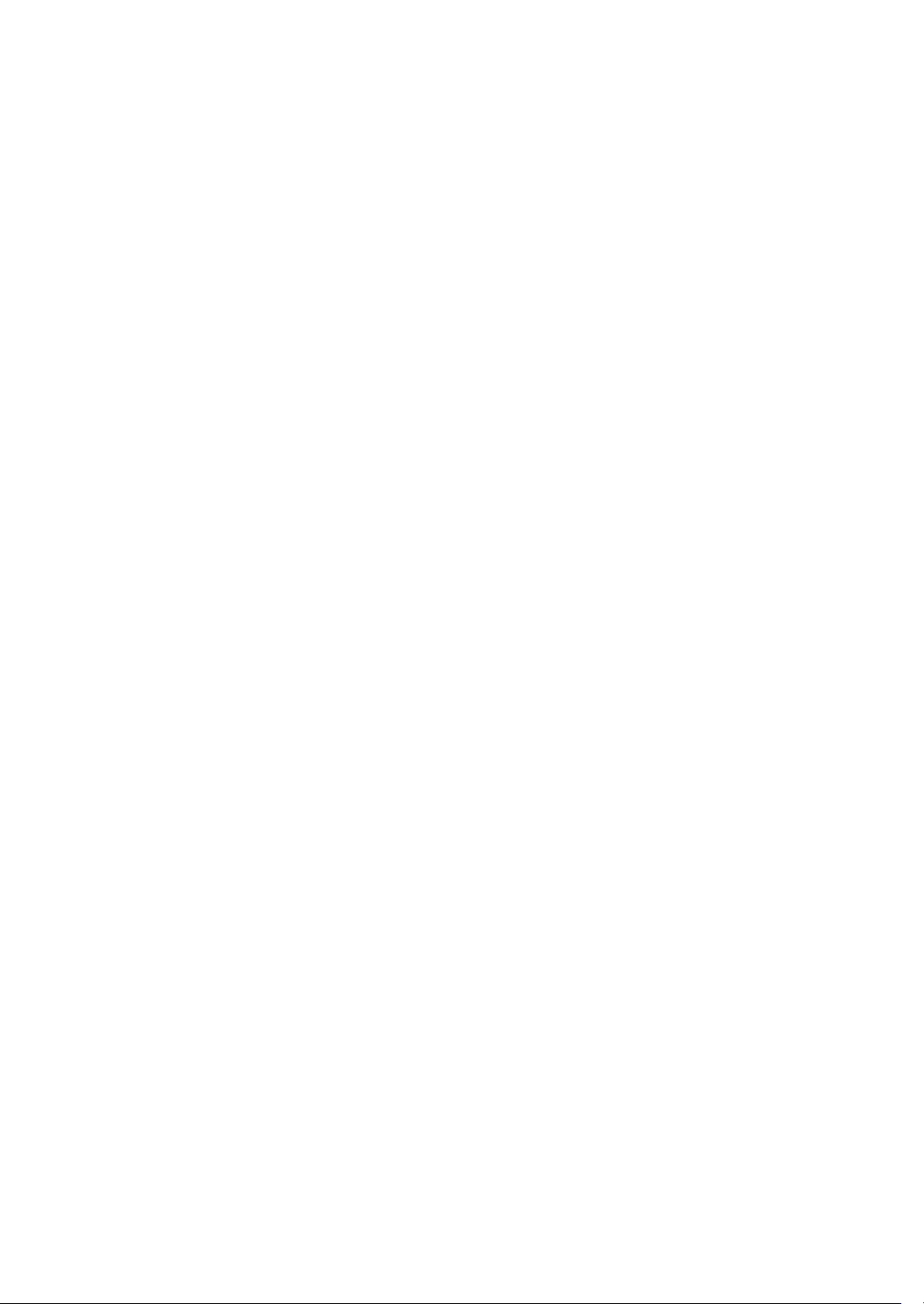
HP製品およびサービスに対す る保証は、 当該製品およびサービ スに付属の保証規定に明示的に記載 さ れている も のに限られま す。 本
書のいかなる内容も 、 当該保証に新た に保証を追加する も のではあ り ません。 本書の内容につ き ま し ては万全を期 し てお り ま すが、 本
書の技術的あるいは校正上の誤 り 、 省略に対 し て責任を負いかねま すのでご了承 く だ さい。
HP以外によ って製造 さ れた装置上の ソ フ ト ウ ェ アの使用ま たは信頼性につ き ま し ては、 責任を 負いかね ますので ご 了承 く だ さ い。
本書には、 著作権に よ っ て保護された所有権に関す る情報が掲載さ れてい ます。 本書のいかな る部分も、 HPの書面に よ る 承諾な しに
複写、 複製、 あるいは他言語へ翻訳す る こ と はでき ません。
本製品は、 日本国内で使用する ための仕様にな っ てお り 、 日本国外で 使用 さ れ る場合は、 仕様の変更を必要 と す る こ とがあ り ます。
本書に記載 さ れてい る 製品情報は、 日本国内で販売さ れてい ない も のも含ま れて い る場合があ り ます。
Hewlett-Packard Company
10955 Tan t a u Avenu e
Cupertino, California 95014-0770
USA
Copyright © 2009 Hewlett-Packard Development Company, L.P.
MicrosoftおよびWindowsは、 米国Microsoft Corporationの米国お よ びその他の国におけ る登録商標で す。
AdobeおよびAcrobatは、 Adobe Systems Incorporated (ア ド ビシス テムズ社) の米国なら びに他の国における商標です。
Bluetoothは、 その所有者が所有する 商標であ り、 使用許諾に基づいてHewlett-Packard Companyが使用し ていま す。
その他、 本書に掲載されて い る会社名、 製品名はそれぞれ各社の商標ま たは登録商標です。
HPはテ ク ノ ロジの合法的な使用を 推進 し てお り、 HPの製品を著作権法で許可 さ れてい ない目的で使用す る こ と を是認も推奨も いた し
ません。
本書の内容は、 将来予告な しに変更 さ れる こ と があ り ます。
ユーザーズ ガイド
Q1859
Q2009
Q2159
初版 2009年1月
製品番号 : 51719 8 - 2 91
日本ヒ ューレ ッ ト ・ パ ッ カ ー ド株式会社
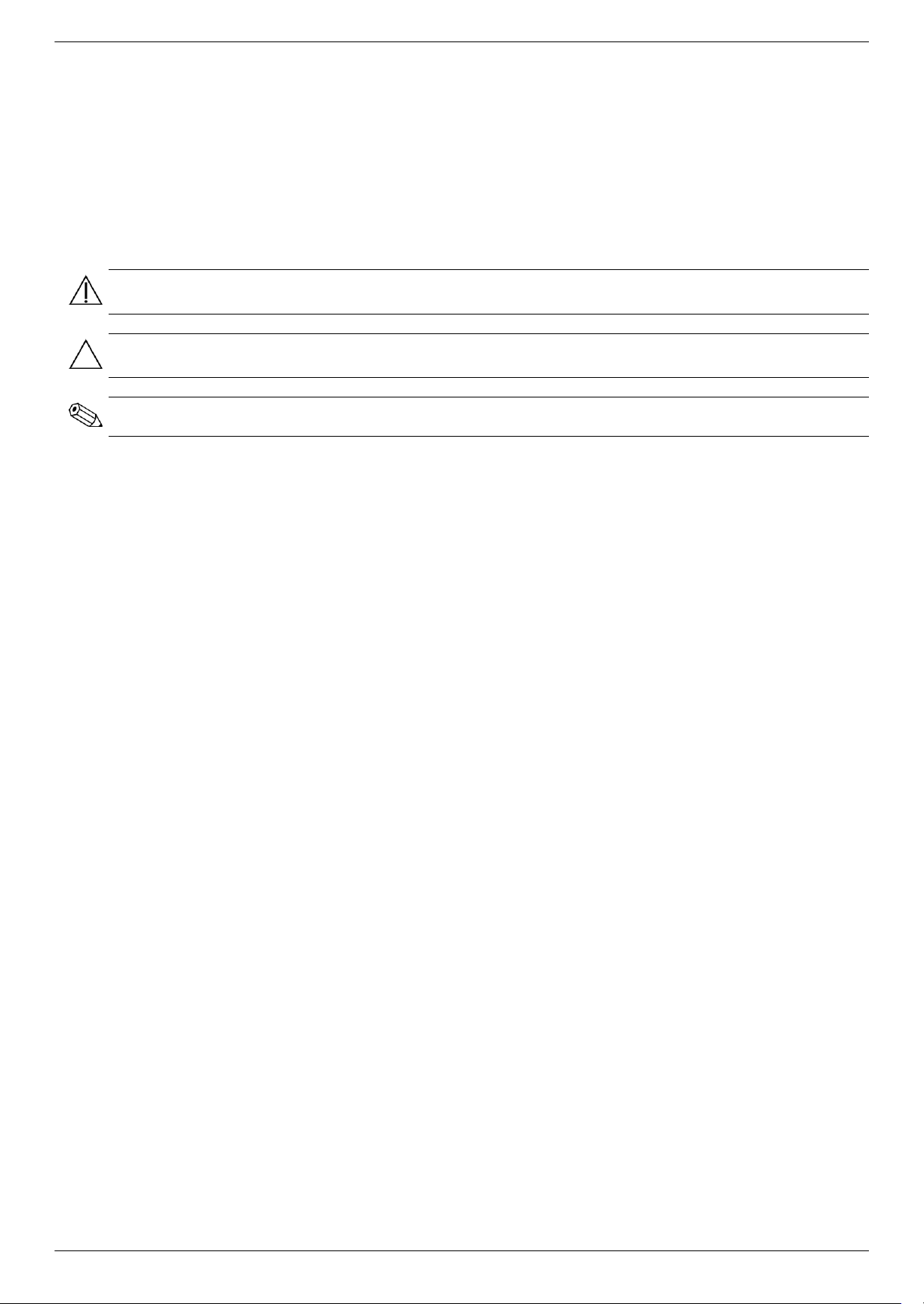
表記規則
次の項では、 この文書で使用 されている表記規則につい て説明 し ます。
警告、 注意、 および注
このガ イ ドの全体にわた っ て、 文章にア イ コ ンが付い て い る場合があ り ます。 これらの文章は警告、 注意、 および注を
示し 、 次のよ う に使用 さ れています。
警告 : その指示に従わない と 、 人体への傷害や生命の危険を引き起こ すおそれがあ る と い う 警告事項を表 し ま す。
注意 : その指示に従わない と 、 装置の損傷やデー タ の損失を引き起こ すおそれがある とい う 注意事項 を表 し ます。
注:補足情報を表 し ま す。
ユーザーズ ガイド iii
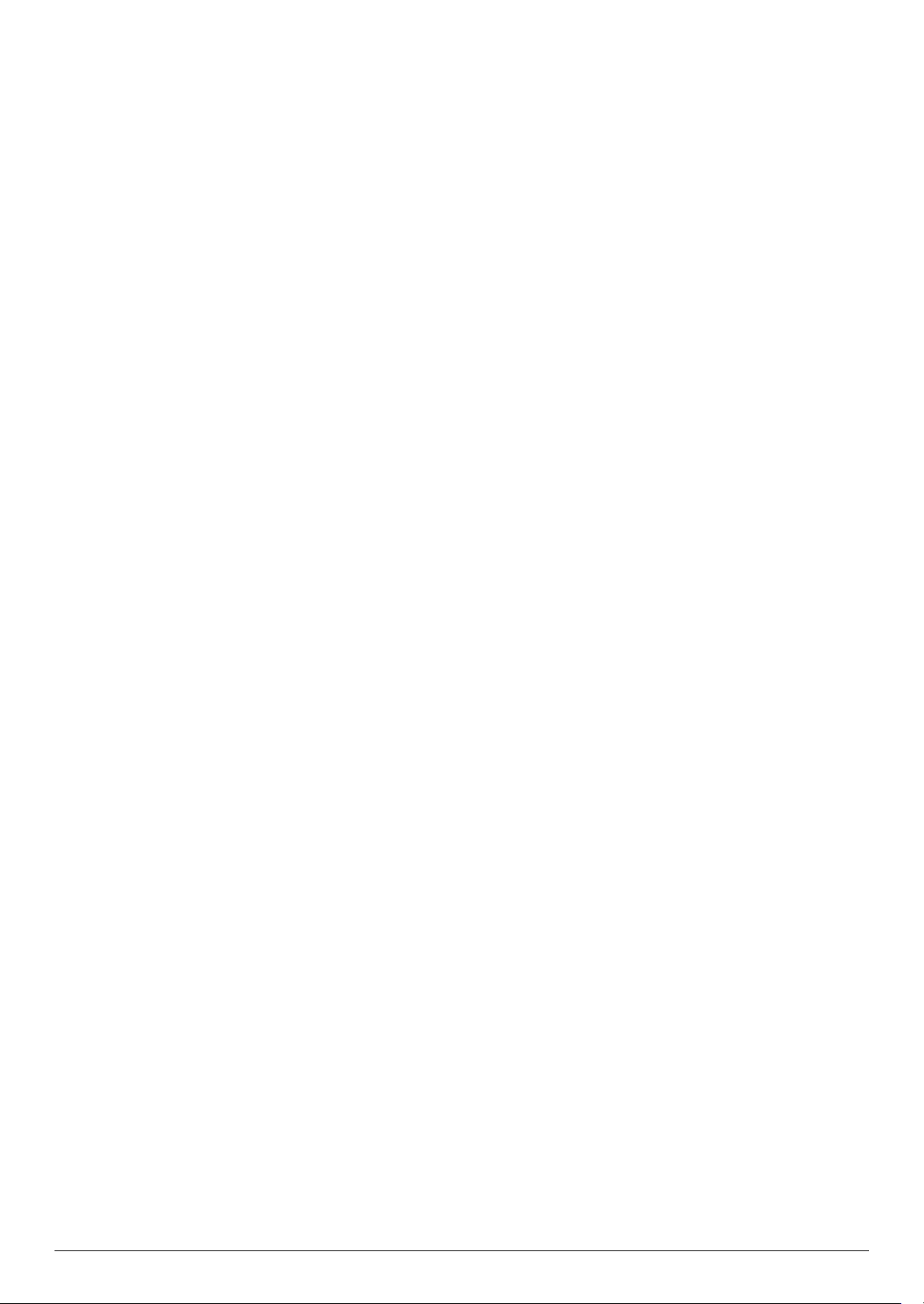
目次
表記規則 ......................................................................................................................................................iii
警告、 注意、 お よ び注 ............................................................................................................................. iii
製品の特長............................................................................................................1-1
Compaq LCDモニ タ....................................................................................................................................1–1
特長 ....................................................................................................................................................1–1
安全お よび保守に関するガ イ ド ラ イ ン.........................................................................2-1
安全に関す る 重要な情報.............................................................................................................................2–1
安全に関する注意事項 ..........................................................................................................................2–1
保守に関す る ガイ ド ラ イ ン .........................................................................................................................2–2
モニタの清掃.............................................................................................................................................2–2
モニタのセッ ト アップ .............................................................................................3-1
モニ タの梱包を解 く ...................................................................................................................................3–1
モニタの取り付け ......................................................................................................................................3–1
モニ タ を 机で使用する場合の準備.....................................................................................................3–1
モニ タ を 壁に取 り 付ける場合の準備 ................................................................................................. 3–2
VGA (アナログ) ケー ブルの接続..........................................................................................................3–5
VGAケーブルを接続するには...........................................................................................................3–5
オーディ オおよびビデオ ケーブル/アダプタ ..........................................................................................3–6
オーディ オ ケーブルの接続 ...................................................................................................................3–7
電源コ ー ド の接続 .................................................................................................................................3–8
ケーブルの取り まと め ..........................................................................................................................3–9
角度の調整 ..............................................................................................................................................3–10
モニタの操作.........................................................................................................4-1
CDソ フ ト ウ ェアおよびユーテ ィ リ テ ィ ........................................................................................................4–1
ドライバのインストール....................................................................................................................... 4–1
CDからのモニタ ドライバ ソフ トウェアのインストール....................................................................4–1
インターネッ トからの最新ドライバのダウンロード...........................................................................4–1
自動調整機能の使用.............................................................................................................................. 4–2
側面の各部 ................................................................................................................................................4–3
オンスクリーン ディスプレイ (OSD)の使用..............................................................................................4–4
OSDメ ニ ューの選択 .............................................................................................................................4–4
モニ タの状態の確認 ...................................................................................................................................4–7
画質の調整 ................................................................................................................................................4–7
アナログ ビ デオの最適化 ......................................................................................................................4–7
省電力機能 ................................................................................................................................................4–8
モニタ を運搬するための準備 ....................................................................................5-1
モニ タ を 運搬するための準備.................................................................................................................5–1
トラブルシューティング......................................................................................... A-1
一般的な ト ラ ブルの解決方法 ......................................................................................................................A–1
HP Webサイ ト から のサポー ト 情報の入手....................................................................................................A–2
お問い合わせになる前に.............................................................................................................................A–2
製品ラ ベルの位置 .................................................................................................................................A–2
技術仕様...............................................................................................................B-1
Compaq LCDモニ タ.................................................................................................................................... B–1
プリセット ビデオ モード ...........................................................................................................................B–3
LCDモ ニ タの品質お よび ピ ク セルに関する方針 .............................................................................................B–4
電源コ ー ド の要件 ...................................................................................................................................... B–4
ユーザーズ ガイド iv
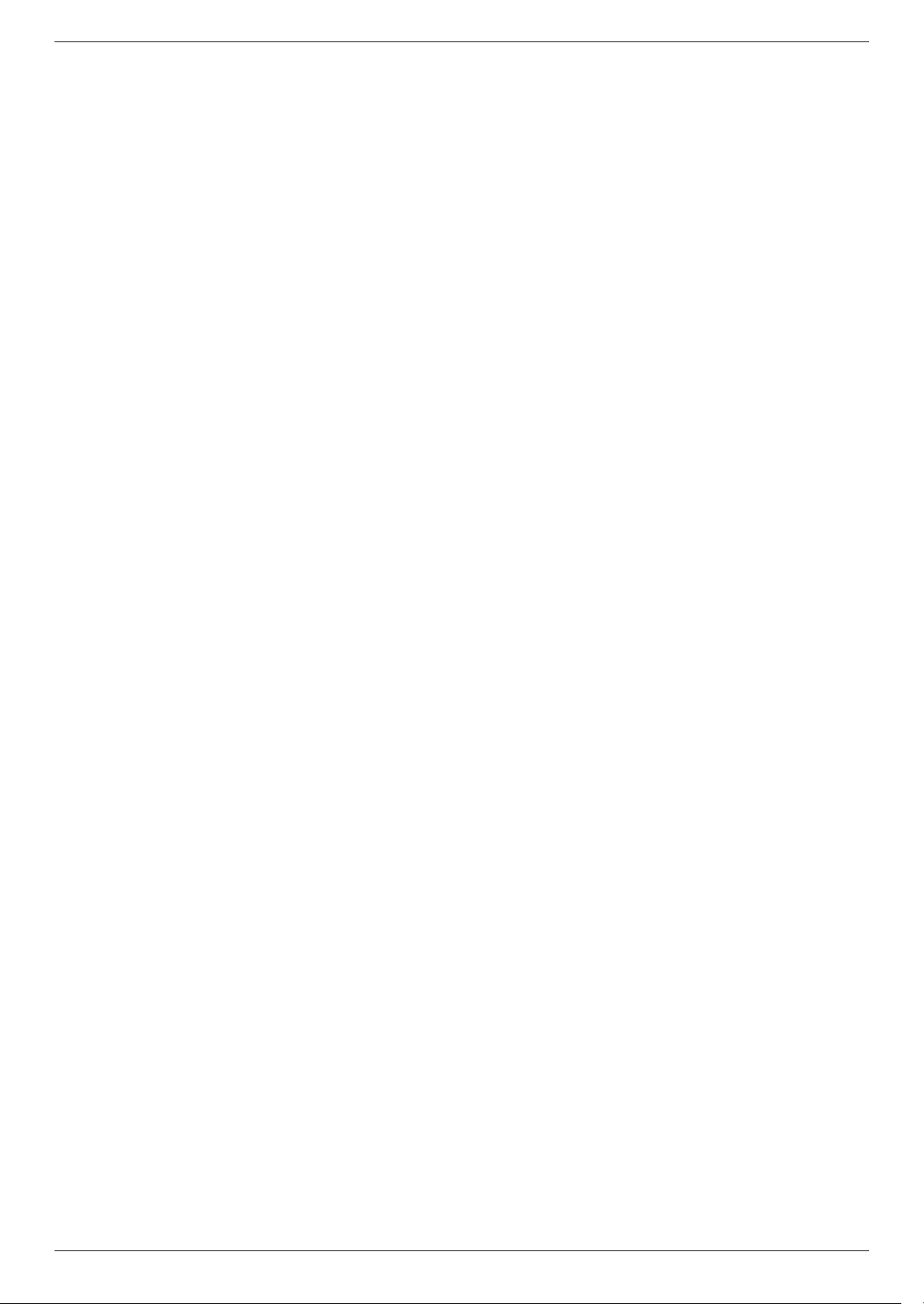
目次
規定に関する ご注意 ................................................................................................C-1
有害物質の破棄..........................................................................................................................................C–1
化学物質 ...................................................................................................................................................C–1
電源コ ー ド について ...................................................................................................................................C–1
日本におけ る含有物質の表示 ......................................................................................................................C–1
HPリサイクル プログラム...........................................................................................................................C–1
PCリサイクルシール.............................................................................................................................C–2
排出時の連絡先...............................................................................................................................C–2
索引 ................................................................................................................... D-1
v ユーザーズ ガイド

Compaq LCDモニタ
Compaq LCD (液晶デ ィ ス プ レイ) モ ニ タ では、 ア ク テ ィ ブ マ ト リ ク ス方式の薄膜 ト ラ ンジス タ (TFT)画面を採用して
います。 このガ イ ド では、 次のモデルについて説明 し ます。
■ Q1859 LCDモニタ
■ Q2009 LCDモニタ
■ Q2159 LCDモニタ
特長
■ 対角表示領域の大き な、 大型デ ィ スプ レ イ
■ 最大グ ラ フ ィ ッ ク ス解像度 :
❏ Q1859 : 13 6 6 ×768 (60 Hzの場合)
❏ Q2009 : 16 0 0×900 (60 Hzの場合)
❏ Q2159 : 19 20 ×1080 (60 Hzの場合)
上記の解像度以下での フ ル スクリーン サポー ト
■ VGAアナログ ビデオ入力
■ すばやい応答によ り、 カ ジ ュアル ゲームやグ ラ フ ィ ッ ク スの操作性を向上
■ 座っ た状態、 立っ た状態、 モ ニ タの前を通り 過ぎ る時な ど、 上下左右 さ まざ ま な角度から見やすい画面
■ 上下の向きの調整
■ 取 り 外し 可能な脚部、 お よび壁な ど設置場所に応じ て簡単に取 り 外しができ る VESA (Video Electronics Standards
Association) 基準の取 り付け穴
■ セキュ リテ ィ ロック ケーブル用のセキュ リテ ィ ロック スロッ ト (セキュリテ ィ ロック ケーブルは別売です)
■ プラグ アンド プ レ イ機能 (お使いのコ ン ピュータ シス テムでサポー ト さ れる場合)
■ 設定や画面の最適化を簡単にする、 オ ンス ク リ ーン ディスプレイ (OSD) によ る調節機能 (英語、 簡体字中国語、
フ ラ ン ス語、 ド イ ツ語、 イ タ リ ア語、 スペイ ン語、 オ ラ ン ダ語、 日本語、 ブ ラジル ポル ト ガル語を選択可能)
■ 内蔵ス テレオ スピーカを前面に搭載
■ 省電力機能
■ [Quick View] (クイ ック ビ ュ ー) 設定によ る画面表示
1
製品の特長
ユーザーズ ガイド 1-1
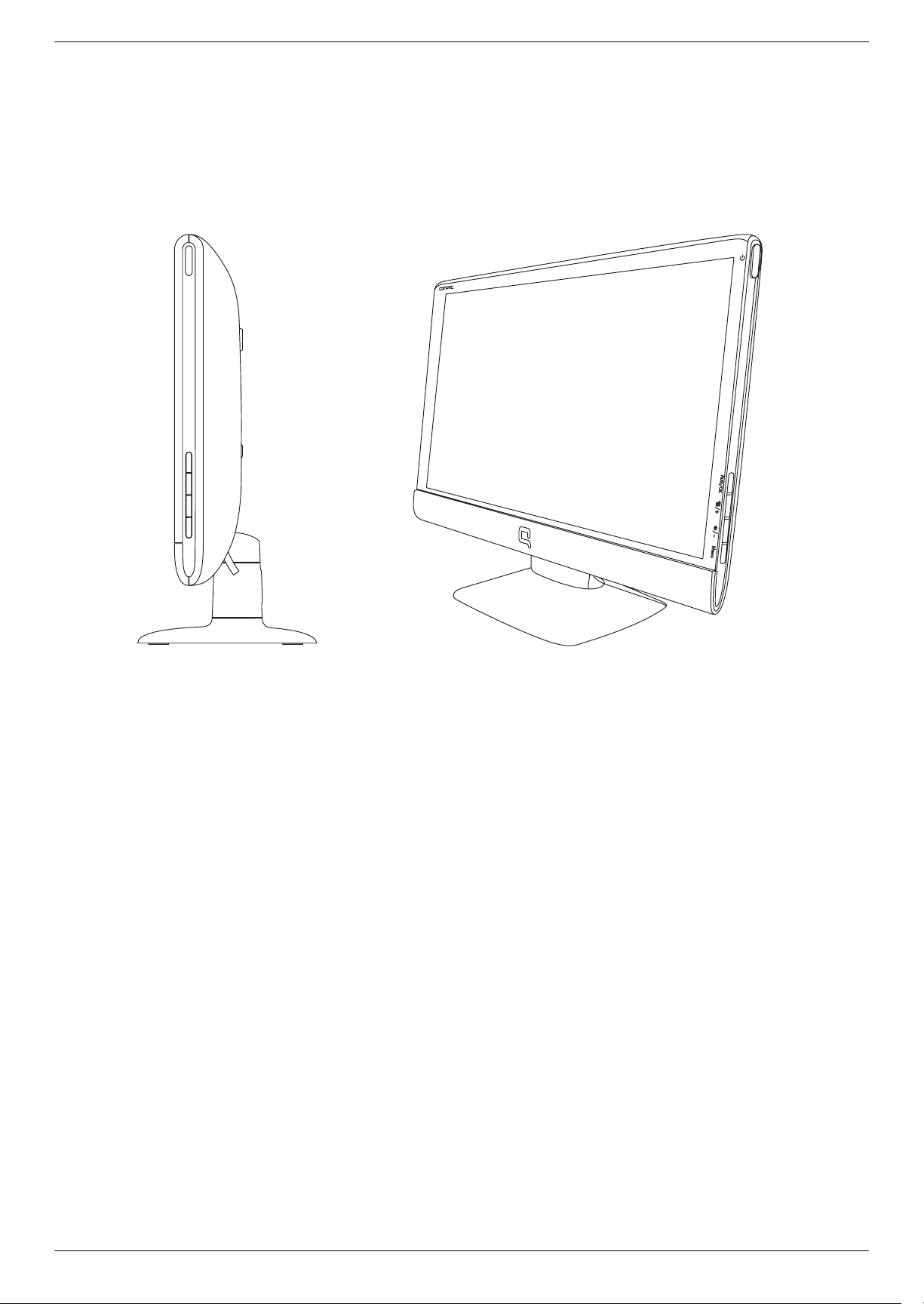
製品の特長
■ 以下の内容を ソ フ ト ウ ェ ア お よ びユーテ ィ リ テ ィ CDに収録 :
❏ ドライバ
❏ 自動調整ソ フ ト ウ ェ ア
❏ 説明書
❏ Adobe
®
Reader
1-2 ユーザーズ ガイド
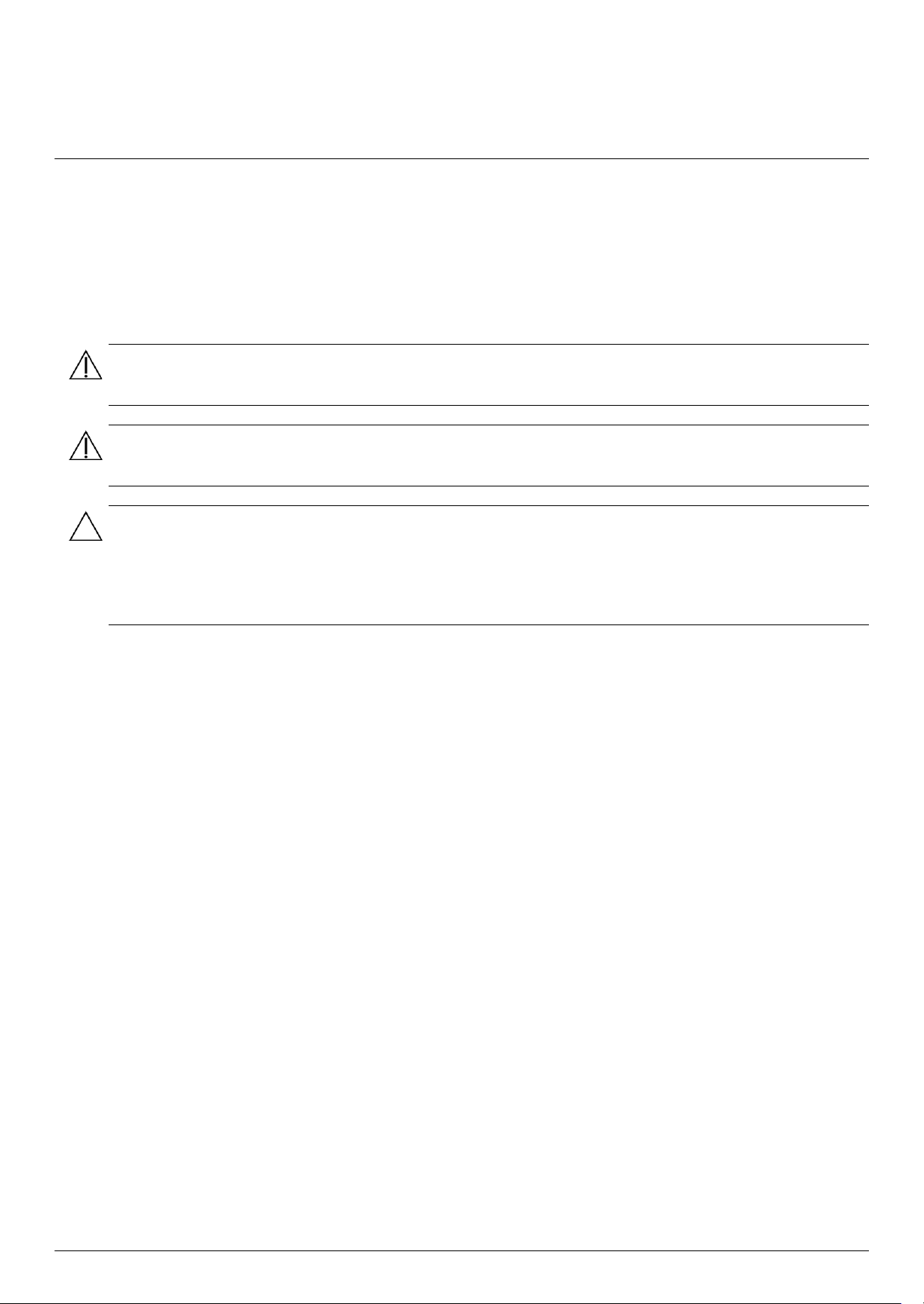
安全に関する重要な情報
電源コ ー ド は、 お使いのモ ニ タ での使用を目的 と し て 設計 されています。 別のコ ー ド を使用する場合は、 このモ ニタ に
対応し た電源お よ び接続先のみを使用 し て く だ さ い。
警告 : モ ニ タ、 コ ン ピュ ー タ、 お よびその他の装置は必ずアース された電源コ ンセン ト に接続し て く だ さ い。 感電や装
置の損傷を防 ぐため、 必ず電源コ ー ド のアース端子を使用 し て接地 し て く だ さい。 アース端子は、 製品 を安全に使用す
るために欠かせないものです。
警告 : 安全のために、 電源コ ー ド を差 し 込む先のアース された電源 コン セ ン ト が、 装置にで き るだけ近 く 、 手の届きや
すい場所にある こ と を確認 し て く だ さい。 装置への外部電源の供給を 遮断する時は、 プ ラ グを し っ か り と持 っ て電源
コー ド を電源 コ ン セ ン ト から 抜いて く だ さ い。 コー ド は引 っ 張 らないで く だ さ い。
注意 : お使いのモニ タやコ ンピ ュー タ を保護する ために、 コ ンピ ュー タ およ び その周辺装置 (モニ タ 、 プ リ ン タ 、 ス
キャ ナな ど) のすべての電源コ ー ド を、 サー ジ防止機能のあ る マルチ ソケ ッ ト や無停電電源装置 (UPS)などのサージ
保安器に接続 し て く だ さ い。
すべてのマルチソ ケ ッ ト がサージに対応し ているわけではあり ません。サージ防止機能のある マルチソケ ッ ト をお使い
になる こ と をおすすめ し ます。 サージ防止に失敗し た場合はお使いの機器を交換でき るよ う に、 損傷交換ポ リ シ を提供
し てい る製造販売元のマルチ ソケ ッ ト を 使用 し て く だ さい。
2
安全および保守に関するガイ ド ラ イ ン
安全に関する注意事項
■ 外部電源は、 モ ニ タ裏面のラ ベルに記載 された条件に適合す る ものを使用 し て く だ さ い。
■ コ ンセ ン ト に接続す る機器の定格電流の合計が コ ン セ ン ト の許容電流 を 、 また電源 コー ド に接続する機器の定格電
流の合計が電源コ ー ド の許容電流を超え ない よ う に し て く だ さい。 各機器の定格電流 (AmpsまたはA)は本体に貼
付された電源のラベルに記載されています。
■ モ ニ タは、 手が届きやすい場所にあ る電源 コ ンセン ト の近 く に設置 し て く だ さ い。 電源 コ ー ド を コ ン セン ト から 外
す時は、 必ずプラグをしっかりと持って抜きます。 コードを引っ張って抜かないでく ださい。
■ 電源コ ー ドの上に物を置いた り 、 電源コー ド を足で踏んだり し ないで く だ さい。
ユーザーズ ガイド 2-1
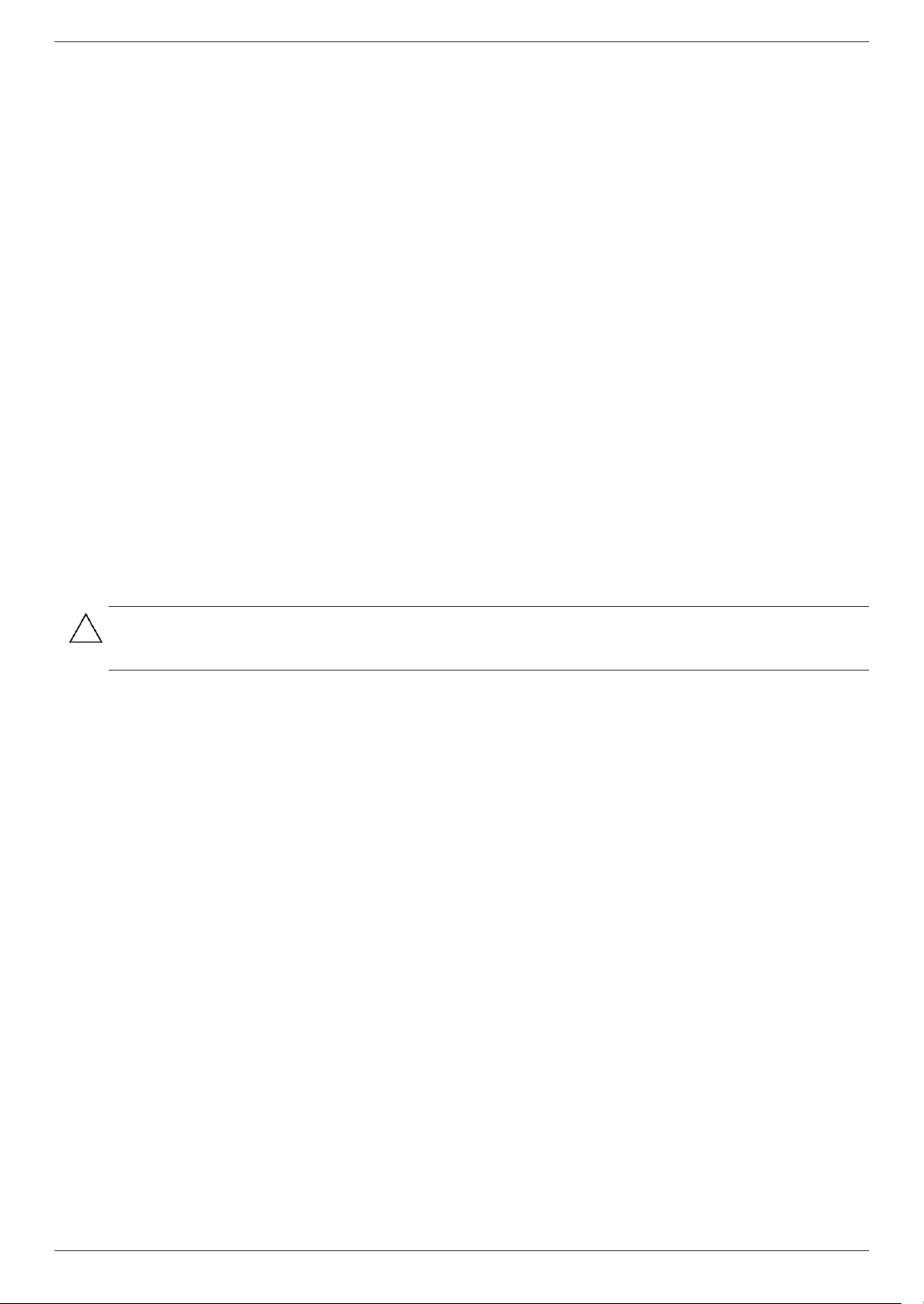
安全お よ び保守に関す る ガ イ ド ラ イ ン
保守に関するガイ ド ラ イ ン
お使いのモ ニ タ の性能 を向上 さ せ、 長 く 使い続け るために、 以下のガ イ ド ラ イ ン に従っ て く だ さ い。
■ モ ニ タ のキ ャ ビ ネ ッ ト を 開けた り 自分で修理し た り し ないで く だ さ い。 正常に動作し ない場合や、 モニ タ を 落 と し
たり破損したりした場合には、 HPのサポー ト 窓口にお問い合わせく だ さ い。
■ このマ ニュ アルに記載 さ れてい る調整機能のみを使用する よ う に し て く だ さ い。
■ モニ タを使用 し ていない時には、 モ ニ タの電源を切る よ う にし て く だ さ い。 ス ク リ ーン セーバ プログラムを使用
し たり 、 モニ タ を 使用 していない時に電源を切る よ う にする と、 モニ タ を長 く お使いい た だけます。
■ モ ニ タ は通気のよ い場所に設置 し、 過度の高熱や湿気に さ ら さ ないよ う にし て く だ さ い。
■ キ ャ ビネ ッ ト のスロ ッ ト や開口部は通気のために用意さ れています。 ス ロ ッ ト や開口部をふ さ いだ り覆 っ た り し な
いで く ださい。 また、 異物を押し込んだり しないで く ださい。
■ 清掃の前に、 モ ニ タの電源 コ ード を電源 コ ンセ ン ト から 抜いて く だ さ い。 液体洗剤やエ アゾ ール洗剤は使用 し ない
でください。
■ モ ニ タ を落 と し た り 、 不安定な台の上に置いた り し ないで く だ さい。
■ モ ニ タ 台を取 り 外す時は、 モニ タの表面を傷つけ た り 、 汚 し た り、 破損 した り し ない よ う に、 表面が柔 らかい場所
にフロン ト パネルを下に し て置いて く だ さい。
モニタの清掃
モニ タは、 清掃 を行 う場合に特別な注意が必要な、 高品質のオ プ テ ィ カル デバイ ス で す。 モニ タの清掃は、 以下の手順
で行います。
1. コンピュータとモニタの電源を切ります。
2. 清掃の前に、 モニ タの電源コ ー ド を電源コ ンセン ト から抜き ます。
注意 : ベンジ ン、 シ ン ナー、 ア ン モニ ア な どの揮発性の溶剤を 使 っ てモ ニタ 画面やキ ャビ ネ ッ ト を拭かないで く だ さ
い。 こ の よ う な化学薬品を使 う と 、 モ ニ タが損傷す る こ と があ り ます。 液体洗剤やエ ア ゾ ール洗剤は使用し ない で く だ
さい。 LCD画面を拭 く 時に水は使用 し ないで く だ さい。
3. 乾燥し た、 柔らかい清潔な布で画面を拭きます。
画面を さ らに清掃す る 必要がある場合は、 静電気防止剤の入 っ た市販の ク リ ーナ を 使用 して く だ さい。
4. モニタ筐体のほこ り を取ります。 軽く 湿らせた布を使用してキャビネッ ト を拭きます。
キャ ビネ ッ ト を さ らに清掃する必要がある場合は、イ ソ プロ ピ ル アルコールで軽 く湿らせた清潔な布を使用し て く
ださい。
5. モニ タの電源コー ド を電源コ ンセン ト に差 し込みます。
6. モ ニタ と コ ン ピ ュー タ本体の電源を 入れます。
2-2 ユーザーズ ガイド
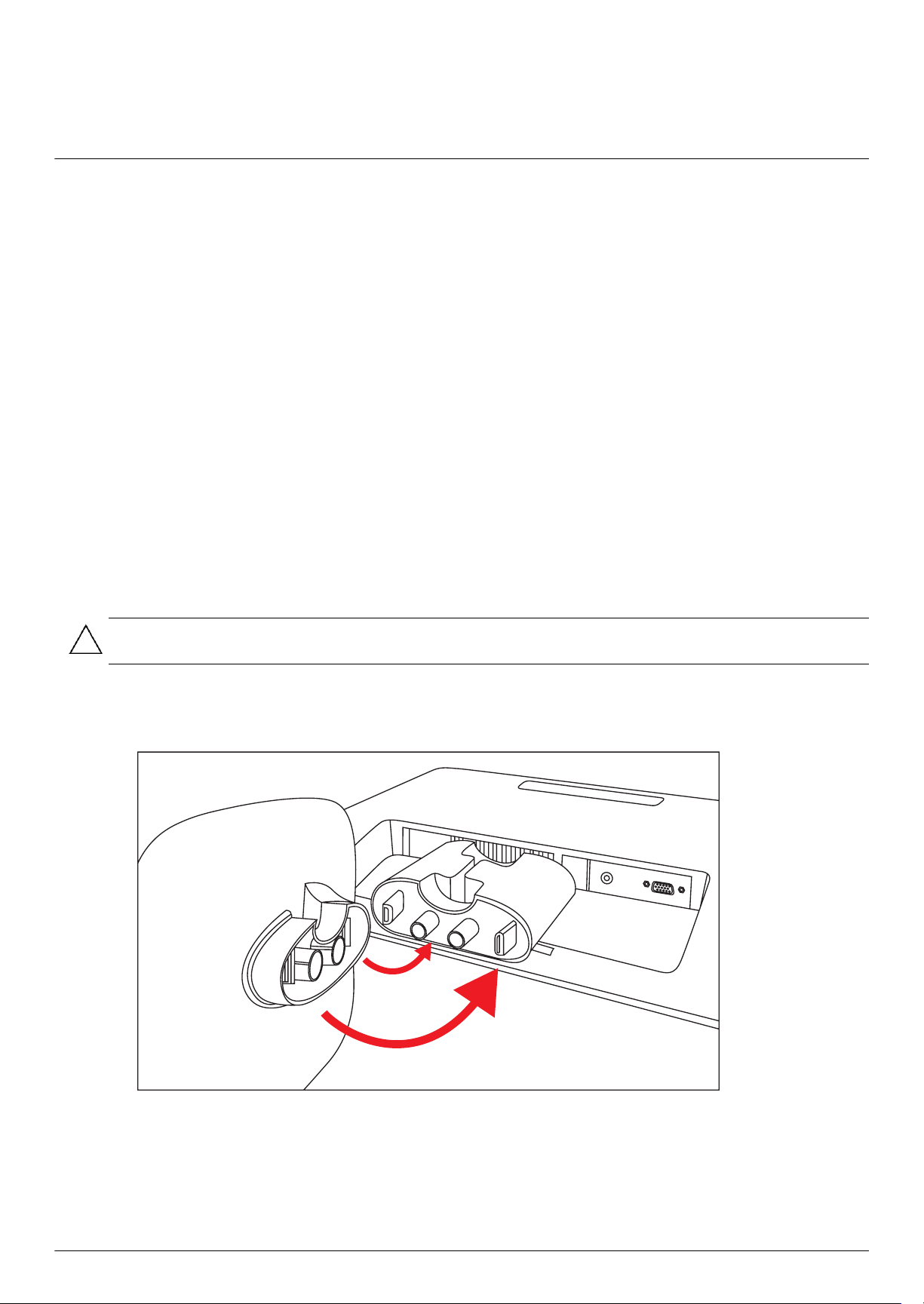
モニタの梱包を解 く
1. モ ニ タ の梱包を解き、 内容物がすべて揃っ てい る こ と を確認 し ま す。 梱包箱は保管 してお き ます。
2. コ ンピ ュー タ およびその他の接続 さ れた装置の電源 を切 り ます。
3. モ ニタ を机に置 く か、 ま たは壁に取り 付けるか を決めます。 「モ ニ タ の取 り付け」 を参照 し て く だ さ い。
4. モ ニ タ を設置するための平ら な場所を準備 し ま す。 設置準備の間、 モニ タ画面を下向 き にし て置 く ために、 平ら で
柔らかい、 安全な場所が必要になる場合があ り ます。
5. モニ タ を壁に取 り 付けるには、 プ ラ スの ド ラ イバーが必要に な り ます。 ま た、 一部のケーブル を 固定す る ために マ
イナスの ド ラ イバーが必要になる場合があ り ます。
モニタの取り付け
モニ タは机に置 く こ と も 、 壁に取 り付け る こ と も でき ま す。 モニ タは作業がし やす く 通気のよ い、 コ ン ピ ュ ー タの近 く
の場所に置 く よ う に し て く だ さ い。
モニタの取り付けが終了したら、 モニ タ ケーブルを接続して く ださ い。
3
モニタのセッ ト アップ
モニ タ を机で使用する場合の準備
注意 : 画面は壊れやすい ものです。 LCD画面に触れた り、 圧力を加え た り する こ とは避け て く だ さい。 画面が損傷す る
おそれがあり ます。
1. モ ニ タ 画面を下向きに し て、 平ら で柔ら かい、 安全なテーブルや机に置 き ます。 モ ニ タ の支柱が机の端か ら はみ出
るようにします。
2. モ ニ タ 台を支柱の下部に差し 込み、 カ チ ッ と い う 音がし て所定の位置に固定 さ れる ま で押し 込みます。
モニタ台の取り付け
ユーザーズ ガイド 3-1
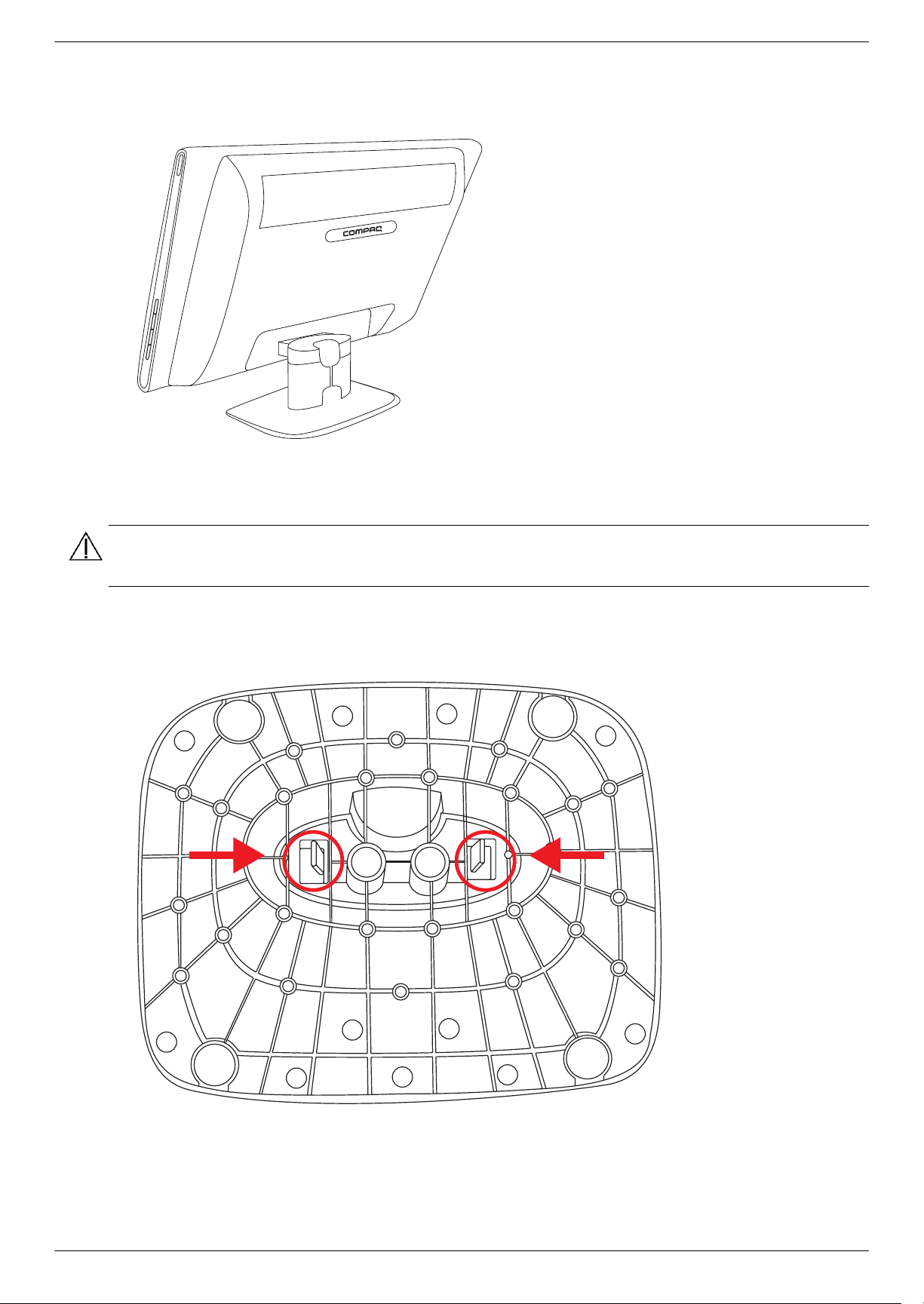
モニタのセッ トアップ
3. モニ タ を直立した状態になるまで持ち上げ、 平らで安定し た場所に置きます。
モニタ を開いた状態
モニ タを壁に取り 付ける場合の準備
警告 : けがや装置の損傷を防ぐ ため、 モニ タ を 取 り付ける前に、 固定器具が正し く 取 り付け られ し っか り と固定 さ れて
いる こ と を確認 し て く だ さ い。 固定器具の説明書を参照 し、 このモニ タの重さ に耐え られ る もので あ るこ と を確認し て
ください。
1. 電源コ ー ド およ び その他のケーブル を すべて モ ニ タ か ら 取 り外 し ます。
2. モ ニ タ 画面を下向き に し て、 平 ら で安全な場所に置 き ます。
3. 2つの タ ブ を内側に押 して、 支柱から モニ タ台の固定を 解除 し ます。 このと き、 台を支柱か ら 引 き 離 します。
モニ タ台の底面と リ リ ース タ ブ (丸で囲まれた部分)
3-2 ユーザーズ ガイド

4. 図に示すネ ジ を支柱の中か ら 取 り外 し ます。
ネジ を支柱の中か ら 取 り外す
5. 支柱の下部 を揺 り 動かし て、 上部か ら外 します。 上部は支柱の取 り 付け器具を覆っ ています。
モニタのセッ ト ア ッ プ
6. 支柱の上部を ス ラ イ ド さ せて、 取 り 付け器具が見え る よ う に し ます。
7. 支柱の取 り 付け器具を固定 し ている4つのネジを取 り 外し ます。
支柱の下部を上部から外す
支柱の上部を取 り外す
ユーザーズ ガイド 3-3

モニタのセッ トアップ
8. 支柱の取 り 付け器具を ス ラ イ ド さ せて、 モニ タか ら離 し ます。
支柱の取 り 付け器具を モ ニ タ か ら ス ラ イ ド させる
9. モニタの背面からCompaqロ ゴ を取 り外 し て、 壁への取 り 付け器具のための2つの穴 (A)と(B)が見えるように
し ます。 取 り 外す と きはナ イ フ の刃など を 使用 し ま す。
注:ロゴはゴム糊で接着されています。
A
C
B
D
モニ タ背面か ら の ロ ゴの取り 外 し
4つの穴 (A)、 (B)、 (C)、 (D)を使用して、モニタの背面にスイング アームなどの固定器具を ネジ (別売) で取
り付けます。
10. 固定器具に付属の説明書に沿 っ て、 モ ニタ を安全に取 り付け ます。
パネルの背面にあ る4つの穴は、 フ ラ ッ ト パネル モニタを取り付けるためのVESA基準に準拠し ています。
11 . スイング アームま たはその他の固定器具を取 り付け ま す。
3-4 ユーザーズ ガイド
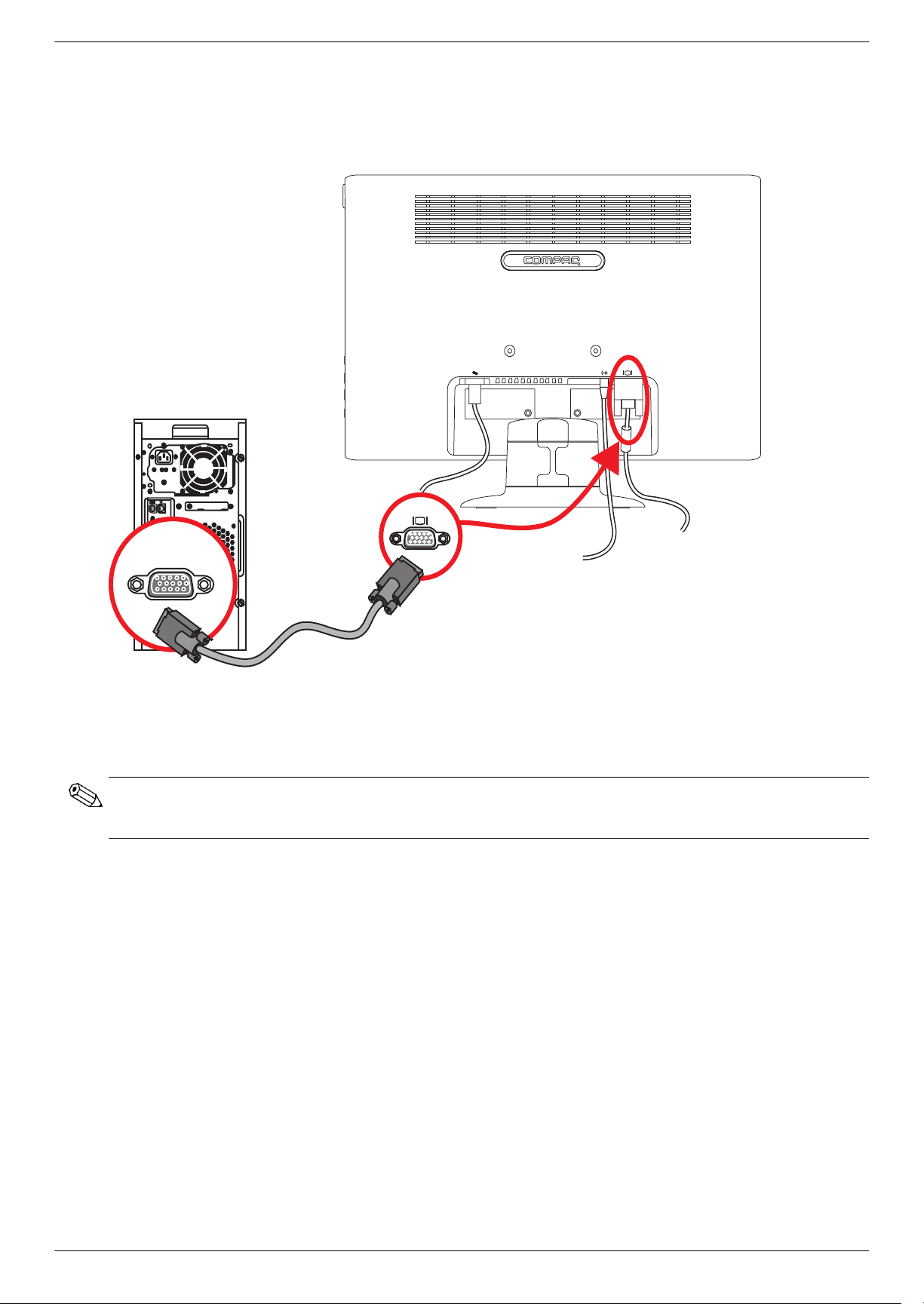
VGA (アナログ) ケーブルの接続
VGAビデオ ケーブルを使用し て、 Compaqフラッ トスクリーン モニ タ を コンピュータに接続します。
モニタのセッ ト ア ッ プ
VGAケーブルを接続するには
VGAケ ーブルの一方の端を モ ニ タの背面に接続 し 、 も う 一方の端を コ ンピ ュー タ のVGAビデオ コネクタに接続します。
注:お使いのコ ン ピュータ に DVI-I コネク タがあり、 VGA コ ネク タがない場合は、 コ ン ピ ュー タ と モニ タ と の接続に
DVI-I-VGAアダプ タ を使用します。DVI-I-VGAアダプタ を コ ンピュータのグラフ ィ ッ クス カードのDVIコネクタに接続し、
VGAケーブルをアダプ タ と モニタに接続します。
VGAケ ーブルの接続
ユーザーズ ガイド 3-5
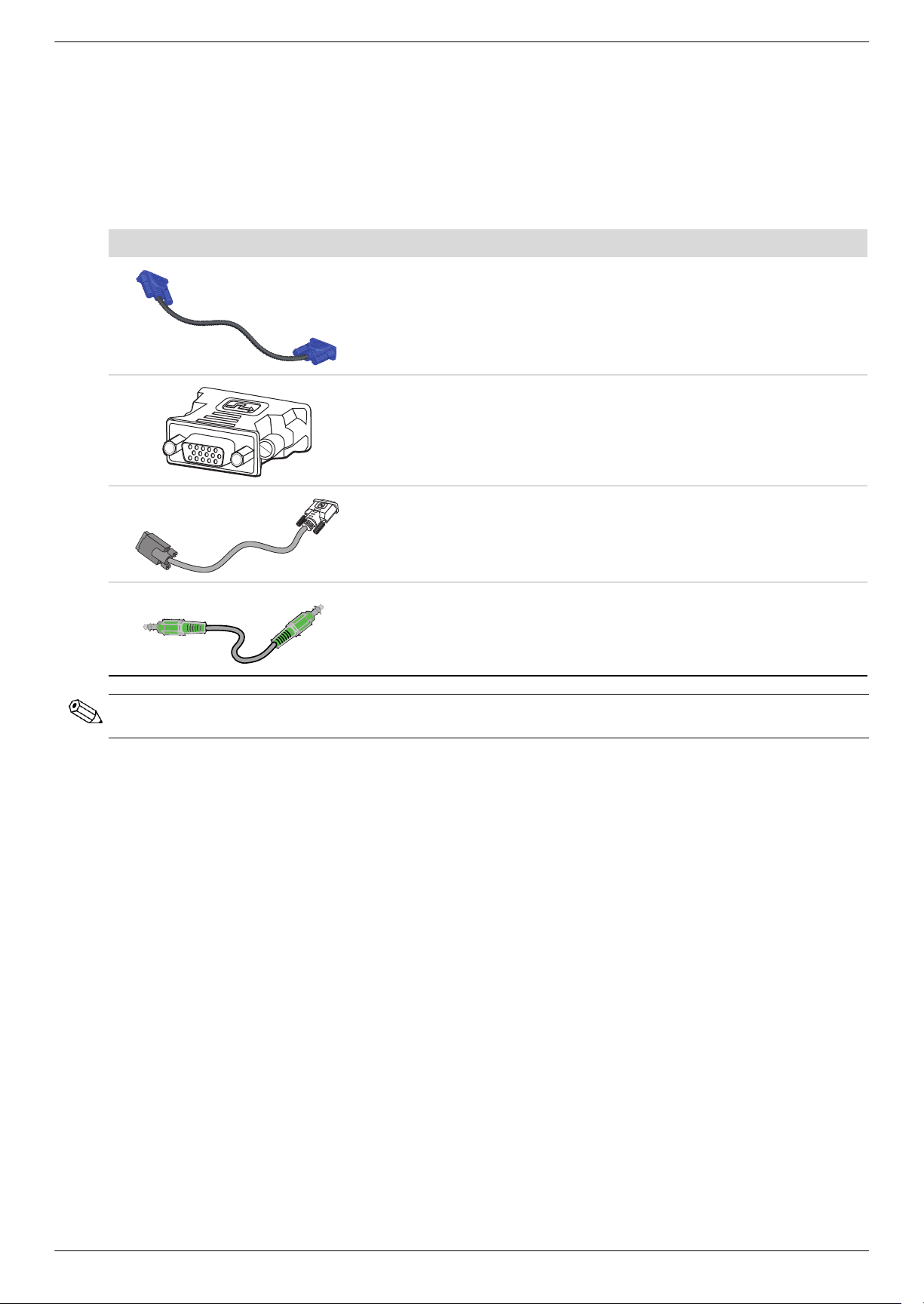
モニタのセッ トアップ
オーデ ィ オおよびビデオ ケーブル/アダプタ
以下の表に、 コ ン ピ ュ ー タ、 テ レ ビ、 ま たはセ ッ ト ト ッ プ ボ ッ クスにモニ タ を接続す る ために必要な可能性のあ る ケ ー
ブルおよびアダプ タ の種類を示し ます。
必要な ケーブルの数お よ び種類は、 モデルに よ り 異な る場合があ り ます。 一部のケーブルおよ びアダ プ タ は一部のモデ
ルにのみ含 まれて お り、 お使いのモデルに よ っ ては別途購入す る 必要があ り ます。
ケーブル/アダプタ 名称 説明
VGAケーブル VGAはアナ ログ ビデオ信号を 送受信 し ます
DVI-I-VGAアダプタ コンピ ュータ、 テレビ、 またはセッ ト ト ッ プ ボック
スの背面のDVI コネクタに、VGA モニ タ を接続します
DVI-I-VGAケーブル コ ン ピ ュータ、 テ レ ビ、 またはセ ッ ト ト ッ プ ボック
スの背面のDVI コネクタに、VGA モニ タ を接続します
オーデ ィ オ ケーブル コ ン ピ ュー タ のオーデ ィ オ出力をモ ニ タのオーデ ィ
オ入力に接続し ます。こ れによ り内蔵スピー カから サ
ウンド を再生できます
注:VGA またはDVI信号を使用す る時は、 オーデ ィ オを別個に接続する必要があ り ます。 こ れは、 VGAや DVI信号がビ
デオ データのみを送受信し、 オーデ ィオ デー タ は送受信し ないためです。
3-6 ユーザーズ ガイド

オーデ ィ オ ケーブルの接続
次の図に示すよ う に、 オ ーデ ィ オ ケーブル を使用 して内蔵のモ ニ タ スピーカをコンピュータに接続します。
モニタのセッ ト ア ッ プ
オーデ ィ オ ケー ブルの接続 : コ ネク タ の位置は異な る 場合があ り ます
ユーザーズ ガイド 3-7

モニタのセッ トアップ
電源コ ー ド の接続
1. 以下の警告を読み ます。
警告 : 感電や装置の損傷を防 ぐため、 必ず以下の注意事項 を守 っ て く だ さ い。
■ 必ず電源 コ ード のアース 端子を使用 し て接地 し て く だ さい。 アース端子は、製品を安全に使用するために欠かせな
い も のです。 電源 コー ド はア ース された電源コ ンセン ト に差し 込んで く だ さ い。
■ 電源コ ンセ ン ト は、 装置にで きるだけ近 く 、 手の届きやすい場所にあ る こ とを確認 し て く ださ い。 電源コー ドは、
踏まれた り 、 上に物が置かれて引 っ 張 ら れた り し な い よ う に配線 して く だ さい。
■ 電源コ ー ド や電源ケーブ ルの上には物を置かないで く だ さい。 ま た、 コ ー ド やケー ブルは、 誤 っ て踏んだ り足を
引っかけた り し ない よ う に配線 し て く だ さい。 電源 コ ード や電源ケー ブルを引っ張 ら ない で く だ さい。
詳し く は、 「技術仕様」 を参照し て く だ さ い。
電源コ ー ド の接続
2. 電源コ ー ド の一方の端を モニ タ に接続し 、 も う 一方の端を アース された電源コ ンセン ト に接続し ます。
警告 : 正し く アース された電源コ ンセ ン ト がない場合は、 感電によるけがを防ぐ ため、 必ず以下のどち ら かを行っ て く
ださい。 (1) 正 し く アース さ れた電源 コ ン セ ン ト アダプ タ を使用します。 (2)正しくアースされた電源コンセントを
設置し ます。
3-8 ユーザーズ ガイド

ケーブルの取 り まとめ
お使いのCompaq LCDモニタには、 ケーブル マネジ メ ン ト 機能が装備さ れています。 支柱の穴にケーブルを通 し て、 モ
ニ タの前面か ら見えに く く する こ とがで きます。
モニタのセッ ト ア ッ プ
支柱の後部にケーブ ルを通 し ます
ユーザーズ ガイド 3-9

モニタのセッ トアップ
角度の調整
画面を見やす く する ために、 次のよ う に、 好みに応 じ て上下の向 き を調整し ます。
1. 上下の向き を 調整 し ている時に モ ニ タ が倒れないよ う に、 モニ タ台を正面から押 さ えます。
2. モ ニ タ の最上部 を手前または奥に動か し て、 上下の向き を 調整 し ます。 この時、 画面に触れないよ う にし て く だ さ
い。
上下の向きの調整
3-10 ユーザーズ ガイド
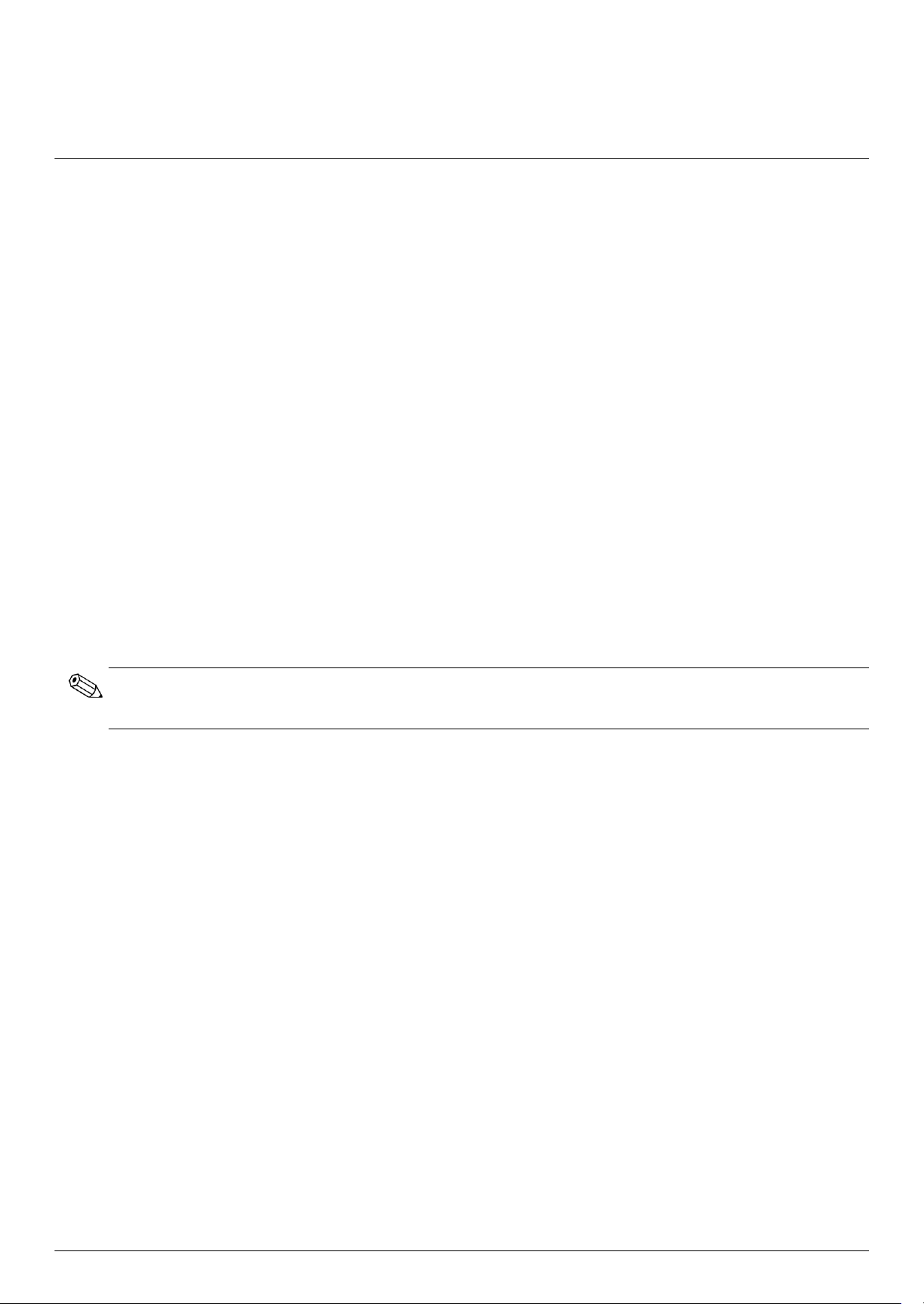
CDソフ トウェアおよびユーティ リティ
このモニ タに付属のCDには、お使いのコ ンピ ュー タ にイ ンス ト ールできる ド ラ イバおよび ソ フ ト ウ ェ アが収録されてい
ます。
ドライバのインストール
ド ラ イバを更新する必要がある場合は、 モ ニタ ドライバのINF ファイルおよびICM ファイルをCDからイ ンス トールする
か、 またはイ ン タ ーネ ッ ト から ダウ ン ロー ド する こ とがで き ます。
CDからのモニタ ドライバ ソフトウェアのインストール
モニタ ドライバ ソフトウェアをCDから イ ンス ト ールする には、 以下の手順で操作 し ま す。
1. CDをコンピュータのCDドライブに挿入します。 CD メ ニューが表示 され ます。
2. 言語を選択 し[>>]アイコンをクリッ クします。
3. [Install Monitor Driver Software] (モニタ ドライバ ソフトウェアをインストールする) をクリックします。
4. 画面の説明に沿っ て操作 し ます。
5. コンピュータを再起動します。
6. コントロール パネルの[画面]の設定に、適切な解像度お よ び リ フ レ ッ シ ュ レー トが表示されているこ と を確認しま
す。 詳し く は、 Windows
®
オペレーテ ィ ング シ ス テムの説明書を参照 し て く だ さ い。
4
モニタの操作
注:イ ンス ト ール時にエ ラーが発生 し た場合は、 デ ジ タ ル署名 されたモ ニ タ ドライバ (INFファイルまたはICMファイ
ル) をCDから手動で イン ス ト ールす る こ とが必要にな る可能性があ り ます。その手順については、CDの[Driver Software
Readme] (モニタ ドライバ ソフトウェアのReadme) フ ァ イ ル を参照 し て く だ さい (英語のみ)。
イ ン ターネ ッ ト か らの最新 ド ラ イバのダウン ロー ド
最新バージ ョ ンの ド ラ イバおよ び ソ フ ト ウ ェ ア ファイルをHPサポー ト サイ ト から ダウン ロー ド する には、 以下の手順
で操作し ます。
1. http://www.hp.com/support/にアクセスします。
2. お住まいの国または地域を 選択 し ます。
3. [ ドライバ&ソフ トウェアをダウンロードする]を選択します。
4. お使いのモニ タの モデル番号 を入力 し 、 右側の矢印を ク リ ッ ク し ます。 お使いのモ ニ タ用のソ フ ト ウ ェ ア ダウン
ロード ページが表示 さ れます。
5. ダウンロー ド ページに記載 さ れている手順に沿 って、 ド ラ イバおよび ソ フ ト ウ ェ ア ファイルをダウンロードし、イ
ンストールします。
6. お使いのシス テムが イ ンス ト ール要件を満た し ている こ と を確認 します。
ユーザーズ ガイド 4-1

モニタの操作
自動調整機能の使用
モニタのAuto (自動) /OK ボ タ ンお よ び付属の CDに収録 さ れてい る自動調整用パ タ ーン ソフトウェアを使用すると、
VGA入力対応の画面の画質 を簡単に最適化で きます。
お使いのモニ タ がDVI またはHDMI入力対応の場合は、 こ の手順を行わな い で く だ さ い。 お使いのモニ タがVGA入力対応
の場合は、 この手順を行 う こ と で次の画質状況が修正 されま す。
■ ぼやけて不明瞭な焦点
■ ゴース ト、 線および影の表示
■ 薄い縦線
■ 画面上を上下に移動す る 横線
■ 画面の中央に表示で きない画像
注意 : モ ニ タ に長時間同 じ 画像を表示 し たままに してお く と (12 時間継続 し て使用 していない状態)、 画像の焼き付 き
が発生する こ とがあ り ます。 モニ タ画面に画像の焼 き付きが発生 し ないよ う にする には、 ス ク リ ー ン セーバー アプリ
ケー シ ョ ン を常に有効に し て お く か、 長時間モ ニ タ を使用 し ない時はモ ニ タの電源を切る よ う にし て く だ さい。 画像の
焼き付 き はすべての液晶デ ィ ス プ レ イ で発生す る 可能性があ り ます。
自動調整機能を使用するには、 以下の手順で操作 し ます。
1. モニタの電源を入れてから20分間のウォ ーム アップ時間をとります。
2. モニタの側面にあるAuto (自動) /OKボタンを押します。
❏ また、 Menu (メニュー) ボタンを押し、 OSD メニューから[Image Control] (イ メ ージ コントロール) →
[Auto Adjustment] (自動調整) の順に選択する こ と もで き ます。 「画質の調整」 を参照 し て く だ さ い。
❏ 希望する結果が得ら れない場合は、 引 き 続 き 以下の手順で操作し ます。
3. CDをコンピュータのCD ドライブに挿入します。 CD メ ニューが表示 されま す。
4. 言語を選択 し[>>]アイコンをクリッ クします。
5. [Open Auto Adjustment Software] (自動調整 ソ フ ト ウ ェ アの起動) を選択 し ま す。
6. セッ トアップのためのテスト パターンが表示されます。
自動調整のセ ッ ト ア ッ プ用テス ト パターン
7. モニ タの側面にあるAuto (自動) /OKボタンを押して、 画像を安定させ中央に表示します。
4-2 ユーザーズ ガイド

側面の各部
パネルの右側には、 以下の コ ン ト ロ ール ボタンがあります。
モニタの操作
1
2
3
4
5
番号 アイコン 説明
1Power
2Auto/OK
3/+
4/
5Menu
モニ タ の電源 を入れた り、 ス タ ンバイ ま たは ス リープ モードにし た り します
注:電源ボ タ ンはモ ニ タ右側の上部に あ り ます
OSDがア ク テ ィ ブ でない と きに、デ ィ スプ レ イ を 最適な設定に自動調整 します/選択 し たオプシ ョ ン を 入力
します
Quick View (ク イ ッ ク ビュー) にリンクします/ OSD メ ニ ューの項目間を順方向に移動 した り 、 調整 レ ベ
ルを上げたりできます
音量調整機能に リ ン ク し ます / OSD メ ニューの項目間を逆方向に移動した り、 調整レベルを下げたりでき
ます
OSD (オンス ク リ ーン デ ィ スプ レ イ) メ ニュ ーを表示し たり、 項目を選択 した り 、 メ ニ ュ ー を 終了 し た り
します
側面のコ ン ト ロール ボタン
ユーザーズ ガイド 4-3

モニタの操作
オンスク リーン ディスプレイ (OSD)の使用
オンスク リーン デ ィ ス プ レイ とは、 画面の手前に表示 さ れ る画像の こ と です。 モニ タ 、 テ レビ、 ビデオ デッキ、 およ
びDVDプ レーヤで音量、 チ ャ ン ネル、 時間など を 表示す るために使用 さ れ ます。
1. モ ニ タ の電源が入 っ ていな い場合は、 電源ボ タ ンを押 し てモニ タの電源を入れます。
2. OSD メニューを表示するには、 Menu (メニュー) ボタンを押します。OSDの[Main Menu] (メ インメニュー) が表
示されます。
3. [Main Menu] (メインメニュー) または[Sub-Menu] (サブ メ ニ ュ ー) 内を移動す る には、 モニ タの側面にある+ (プ
ラス) ボタンを押して上にスクロールするか、 - (マイナス) ボ タ ンを押し て反対方向にスク ロールし ます。 次に、
Auto (自動) /OKボタンを押して、 強調表示された機能を選択します。
選択項目の一番下で下へス ク ロールす る と 、 メ ニ ューの一番上が強調表示 さ れます。 選択項目の一番上で上へス ク
ロールす る と 、 メ ニ ューの一番下が強調表示 さ れます。
4. 選択し た項目のスケ ール を 調整す る には、 + (プ ラス) ボ タ ンまたは- (マ イナス) ボタ ンを押し ます。
5. [Save and Return] (保存して戻る) を選択します。
設定を保存 し ない場合は、 [Sub-Menu] (サブ メ ニュ ー) か ら [Cancel] (キャ ンセル) を選択するか、 または [Main
Menu] (メインメニュー) から[Exit] (終了) を選択 し ま す。
6. Menu (メニュー) ボタンを押してOSD を終了し ます。
注: メ ニ ューが表示さ れている時にボ タ ン を押 さ ずに 30 秒 (出荷時の設定) が経過す る と 、 調整し た値 と 設定が保存
され、 メニューが閉じます。
OSDメニューの選択
次の表で、 オン ス ク リ ー ン ディスプレイ (OSD) の メ ニュー項目 と各機能について説明し ます。 OSDのメニュー項目を
変更し た後、 メ ニ ュ ー画面に次のオプシ ョ ンが表示さ れ る場合は、 どれかを選択 し ます。
■ [Cancel] (キャンセル):前のメニュー レベルに戻ります。
■ [Save and Return] (保存し て戻る) : すべての変更 を保存 し て、 OSD メイン メニューの画面に戻ります。 この
[Save and Return]オプ シ ョ ンは メ ニ ュー項目を変更 し た場合にのみ有効です。
■ [Reset] ( リ セ ッ ト ) : 前の設定に戻 り ます。
メインメニューの
アイコン
オプシ ョ ン
Brightness (輝度) 画面の輝度を 調整 し ます
Contrast (コ ン ト ラ
スト)
Image Control (イ
メージ コントロー
ル)
サブ メ ニ ューの
オプシ ョ ン
Auto Adjustment
(自動調整)
説明
画面のコ ン ト ラ ス ト レベルを調整します
画像を 調整 し ます。 ま た、 周辺光センサの有効/無効を 切 り替 え
ます (一部のモデルのみ)
画面を自動的に調整 し ます (VGA入力のみ)
Horizontal Position
(水平表示位置)
Vertical Position
(垂直表示位置)
Clock (ク ロ ッ ク) 画面背景に表示 さ れ る縦線や縞模様を 最小限に抑え ま す。[Clock]
Clock Phase
(クロ ッ ク フェーズ)
画像の左右の位置を 調整 し ます (VGA入力のみ)
画像の上下の位置を 調整 し ます (VGA入力のみ)
を調整する こ と で、 画像の水平表示 も 変更 さ れます (VGA入力の
み)
画面の焦点を 調整 し ます。 こ れに よ り 、水平 ノ イ ズが取 り 除かれ、
文字の表示が鮮明にな り ます (VGA入力のみ)
4-4 ユーザーズ ガイド

モニタの操作
アイコン
メインメニューの
オプシ ョ ン
Color (色) 画面の色を 選択 し ます。 工場出荷時の初期設定値は、 モデルに応
Language (言語) OSD メニ ュ ー を 表示す る言語を選択 し ます。工場出荷時の初期設
サブ メ ニ ューの
オプシ ョ ン
9300 K
6500 K
Quick View
(クイッ ク ビュー)
Custom Color
(カス タム カラー)
sRGB
説明 (続き)
じて6500 Kまたはカスタム カラーです
わずかに青味を帯びた白色に変更 し ます
わずかに赤味を帯びた白色に変更 し ます
Movie (動画)
Photo (写真)
Gaming (ゲーム)
Text (テキス ト)
Custom (カスタム)
[Quick View]オプシ ョンのどれかで[Brightness]、 [Contrast]、また
は[Color]を調整す る と 、 設定が保存 さ れます
カラー スケールを選択および調整し ます
R : 赤色のレベルを設定し ま す
G : 緑色のレベルを設定し ま す
B : 青色のレ ベルを 設定 し ます
画面の色を イ メ ージ テ ク ノ ロ ジ業界で使用さ れる規格に準拠 し
た色に設定し ます
定言語は英語です
Management (マ ネ
ジメント)
モニ タ の電源管理機能 を調整し ます
Volume (音量) 音量レ ベルを 調整 し ます
OSD Control
(OSD コントロール)
Power Saver (省電力) 省電力機能を 有効に し ます (「省電力機能」 を参照し て く だ さ い)。
Mode Display
(モ ー ド表示)
画面上のOSD メ ニ ュ ーの位置を調整し ます
Horizontal OSD Position (OSD 水平表示位置) :OSD メ
ニ ュ ーの表示位置を 画面内の左右に移動し ます。 工場出
荷時の初期設定値は50です
Vertical OSD Position (OSD垂直表示位置) : OSDメニュー
の表示位置を 画面内の上下に移動 し ます。 工場出荷時の
初期設定値は50です
OSD Transparency (OSD透明度) : OSDの背景にある情報
を表示するよ う 調整します
OSD Timeout (OSDタイムアウト):最後にボタンを押し
OSDの表示が維持 さ れる時間の長 さ を秒単位で設
てから
定します。 工場出荷時の初期設定値は30秒です
次の中から選択し ま す
On (オン)
Off (オフ)
工場出荷時の初期設定はオン です
OSD メイン メ ニ ュー を 表示す る た びに、 解像度、 リ フ レ ッ シ ュ
レー ト お よ び周波数の情報を画面に表示 し ます。 次の中か ら 選択
します
On (オン)
Off (オフ)
工場出荷時の初期設定は、 モデルに応 じてオンまたはオ フです
ユーザーズ ガイド 4-5

モニタの操作
アイコン
メインメニューの
オプシ ョ ン
Management (続き)
サブ メ ニ ューの
オプシ ョ ン
Power-On Status D isp lay
(電源 オン の ス テ ー タ ス
表示)
DDC/CI Support
(DDC/CIサポー ト )
Bezel Power LED
(ベゼルの電源ラ ン プ)
Sleep Timer
(ス リ ープ タイマ)
説明 (続き)
モニタの電源がオンになるたびに、モニタの動作状況を表示しま
す。 ス テ ー タスの表示位置を次の中から 選択 します
Top (上)
Middle (中)
Bottom (下)
Off (オフ)
工場出荷時の初期設定は、 モデルに応 じてオンまたはオ フです
コンピュータで、[Brightness] (輝度)、[Contrast] (コン ト ラスト)、
[Color Temperature] (色温度) などの一部のOSD メニュー機能を
制御で き るよ う に し ます。 次の中から選択し ます
On (オン)
Off (オフ)
工場出荷時の初期設定はオン です
電源ボ タ ンの ラ ンプ を点灯ま たは消灯させま す。 オフ に設定され
ている と、 ランプは常に消灯したままになります
タイマ調整のメニュー オプシ ョ ンを表示します
Set Current Time (現在時間の設定) : 時間 と 分単位で現在の時刻
を設定し ます
Set Sleep Time (スリープタイムの設定):モニタがスリープ モー
ドに入る時刻を設定します
Set on Time (オン タ イ ムの設定) : ス リ ープ モー ド から復帰する
時刻を 設定 し ます
Timer (タ イマ):スリープ タイマ機能のオン/オフを設定します。
初期設定はオ フ です
Sleep Now (今スリープ): 直ちにモニタがスリープ モー ド に入
る よ う に設定し ます
Information (情報) モニ タ に関する重要な情報 を選択お よび表示 し ます
Current Settings
(現在の設定)
Recommended Settings
(推奨設定)
Serial Number
(シ リ アル番号)
Version (バージ ョ ン) モニ タの フ ァ ームウ ェ ア バージ ョ ンを表示 し ます
Backlight Hours
(バ ッ ク ラ イ ト 動作時間)
Service Support
(サービ ス サポー ト)
Factory Reset (出荷
時設定に リセ ッ ト )
現在のビ デオ入力モー ド を表示 し ます
お使いの モニ タに推奨さ れる解像度 モー ド および リ フレ ッ シ ュ
レー ト を表示 します
モニ タ の シ リ アル番号を表示 し ます。シ リ アル番号はHPのテ ク ニ
カル サポー ト にお問い合わせにな る場合に必要 と な り ます
バ ッ ク ラ イ ト の合計の動作時間を表示 し ます
サービ ス
http://www.hp.com/support/を参照し て く ださい
設定を 工場出荷時の設定に戻 します
サポー ト を 受けるには、
4-6 ユーザーズ ガイド

モニタの状態の確認
モニ タが以下の状態にな る と 、 特別な メ ッ セー ジがモ ニ タ 画面に表示 さ れます。
■ [Input Signal Out of Range] (範囲外の信号を 入力 し て います) : 解像度ま たはリ フ レ ッ シュ レー トがモニタ で
サポート される範囲より高 く 設定されているため、モニタがビデオ カ ー ド の入力信号を サポー ト で き ない こ と を示
します。
ビデオ カー ド の解像度 ま たは リ フ レ ッ シュ レ ー ト の数値を 下げ ます。新 しい設定値 を有効にするには、 コ ン ピュ ー
タを再起動します。
■ [Monitor Going to Sleep] (スリープに入る) : モニ タがス リ ープ モードになるこ と を示します。 スリープ モー
ド では、 ス ピー カ の電源が切れます。
■ [Check Video Cable] (ビデオケーブルのチェ ッ ク) : ビデオ入力ケーブルがコ ンピ ュータまたはモニタに正し く
接続されていないこ と を示します。
■ [OSD Lock-out] (OSDロックアウト):側面にあるMenu (メニュー) ボタンを10秒間押し 続け る と 、 オン ス ク リ ー
ン ディスプレイ (OSD) を有効ま たは無効にする こ とがで きます。 OSD をロ ッ クすると、 [OSD Lock-out]という警
告メ ッセージが10秒間表示 されます。
OSDがロ ッ ク さ れている場合、 ロ ッ ク を解除するにはMenu (メニュー) ボタンを10秒間押し 続けます。
OSDのロ ッ ク が解除 されている場合、 ロ ッ ク する にはMenu (メニュー) ボタンを10 秒間押し 続けます。
■ [No Input Signal] (入力信号があ り ません) : モ ニタ が ビ デオ入力 コ ネ ク タ で コ ン ピ ュ ー タからのビデオ信号を受
信し てい な い こ と を 示 し ます。 コ ン ピ ュ ー タ ま たは入力信号ソ ー スがオ フま たは省電力モ ー ド にな っていないか確
認して ください。
■ [Auto Adjustment in Progress] (自動調整中 です) : 自動調整機能が有効であ る こ と を示 します。 「画質の調整」
を参照し て く ださ い。
モニタの操作
画質の調整
新しいビデオ モー ド で画像が表示 され る た びに、 自動調整機能に よっ て画質 (表示のサイ ズ、 位置、 ク ロ ッ ク、 お よ び
フ ェ ーズ) が自動的に調整さ れます。 VGA入力 を よ り厳密に調整するには、 CDに収録 さ れている自動調整 ソ フ ト ウ ェ ア
を実行し ます。 「自動調整機能の使用」 を参照 し て く だ さ い。
画質を さ らに改善 したい場合は、 モニ タの[Clock] (クロ ック) と[Clock Phase] (クロッ ク フ ェーズ) の機能を使用 し て
画像を調整 し ま す。 「アナログ ビ デオの最適化」 を参照 し て く だ さ い。
アナログ ビ デオの最適化
一部のモ ニ タ には、 標準の アナ ロ グ モ ニ タ と し て動作で き る よ う にす る ための高度な回路が組み込まれています。 OSD
メニューにある次の2つの機能 を調整 し て、 アナログの画質 を向上 さ せる こ とがで き ます。
■ [Clock] (ク ロ ッ ク) : 値を増減する こ と で、 画面背景に表示 さ れる縦線や縞模様を最小限に抑 え ま す。
■ [Clock Phase] (クロ ッ ク フ ェ ーズ) : 値を増減する こ と で、 画像の歪み ま たはぶれを最小限に抑え ます。
自動調整機能を使用し ても 、 アナログ モー ド で希望する モ ニ タ 画像が得 ら れない場合にのみ、 これ ら の機能 を 使用 して
ください。
最適な結果を得る には、 以下の手順で操作 します。
1. モニタの電源を入れてから20分間のウォ ーム アップ時間をとります。
2. CDに収録されている調整パターン アプリケーショ ンを表示し ます。
3. OSD メニューを表示し、 [Image Control] (イ メージ コン ト ロール) を選択します。
4. 最初に メ イ ンの[Clock] ( ク ロ ッ ク) 設定を正し く 設定 して く だ さい。 [Clock Phase] (クロ ッ ク フ ェ ーズ) 設定は メ
インの[Clock] (ク ロ ッ ク) 設定に依存するためです。
[Clock] (クロッ ク) および[Clock Phase] (クロッ ク フ ェ ーズ) の設定値を調整 し て い る 時にモ ニタ の画像が歪む場
合は、 歪みがな く な る まで調整を続けます。
工場出荷時の設定に戻すには、 OSD メニューを表示し、 [Factory Reset] (出荷時設定に リ セ ッ ト ) を選択 し てか ら、
[Yes] (はい) を選択 し ま す。
ユーザーズ ガイド 4-7

モニタの操作
省電力機能
モニ タが通常の動作モ ー ド の時、 電源 ラ ンプは緑色に点灯し 、 モニ タは通常のワ ッ ト 数を消費 し ます。 消費電力につい
ては、 「技術仕様」 を参照し て く だ さ い。
このモニ タではま た、 コ ンピ ュー タが制御す る 省電力モー ド もサポー ト さ れています。 モ ニ タが省電力状態の時、 モ ニ
タ画面には何も 表示 されず、 バ ッ ク ラ イ ト は消灯 し 、 電源 ラ ン プはオ レン ジ色に点灯し ます。 この時、 モニ タは最小限
の電力を消費 し て い ま す。 モニ タが省電力状態から復帰す る と 、 短時間のウォ ームア ッ プ の後、 通常の動作モー ド に戻
り ます。 水平同期信号または垂直同期信号のどち らかが検出 さ れない場合、 モ ニ タは省電力状態にな り ま す。 こ の機能
を動作させる には、 お使いの コ ンピュ ー タ で省電力機能を有効にする必要があり ます。
省電力機能の設定の手順について詳 し く は、 お使いの コ ン ピュ ー タ に付属の説明書を参照 し て く だ さ い (省電力機能は、
パワー マ ネージ メ ン ト 機能、 節電機能など、 説明書に よ り 名称が異な る場合があ り ます)。
注:省電力機能は、 モ ニ タが省電力機能を備え た コ ンピ ュー タ に接続さ れている場合にのみ動作し ます。
4-8 ユーザーズ ガイド

モニ タ を 運搬する時は、 モニ タ出荷時の梱包箱お よ び緩衝材、 ま たはそれら と 同等の材料 を使用 して し っか り 梱包し て
ください。
警告 : モニタを折りたたむ前に、 モニタの電源を切り、 電源、 ビデオ、 およびオーディオ ケーブルをすべて取り外し
て く だ さ い。 装置への外部電源の供給を遮断す る 時は、 電源プ ラグ を し っか り と 持 っ て電源 コ ン セ ン ト から抜いて く だ
さ い。 コー ドは引 っ 張 らないで く だ さ い。
注意 : 画面は壊れやすいも のです。 モ ニ タ画面を下向きに して、 平 ら な柔 ら かい場所に置 く こ と で、 傷や汚れ、 破損な
どを防止できます。 LCD画面に圧力 を加える こ とは避け て く だ さい。 画面が損傷す る お それがあ り ます。
モニ タ を運搬する ための準備
1. モ ニ タ か ら 電源、 ビデオ、 およびオーデ ィ オ ケーブルを取り外し ます。
2. モ ニ タ 画面を下向き に し て、 柔 ら か く 安全な場所に置 き ます。
3. 2つの タ ブ を内側に押 して、 支柱から モニ タ台の固定を 解除 し ます。 このと き、 台を支柱か ら 引 き 離 します。
5
モニタを運搬するための準備
モニ タ を 運搬するための準備
4. モ ニ タ お よびモニ タ台を元の梱包箱に収納 し ま す。
ユーザーズ ガイド 5-1

一般的な ト ラブルの解決方法
以下の表に、 発生す る 可能性のある ト ラ ブル、 考え られる原因、 および推奨する解決方法 を 示 します。
トラブル 解決方法
電源ラ ン プが点灯し て い ない 電源ボ タ ン を押 し てあ り、 電源コー ドがア ース された電源 コ ンセ ン ト と モニ タに正 し く 接続さ れ
ている こ と を確認します
OSD メニューの[Management] (マネジ メ ン ト ) を選択し、 [Bezel Power LED] (ベゼルの電
源ランプ) を選択します。 [Bezel Power LED]オプシ ョ ンが[Off] (オ フ) に設定されていないか
ど うか確認し 、 設定 さ れている場合は[On] (オン) モード に設定し ます
画面に何も表示されない 電源コードを接続して、 電源を入れます
ビデオ ケーブルを正し く接続します。 詳し くは 「モニタのセッ トアップ」 を参照して く ださい
キーボー ド のキーを押すかマウスを動かし て、 画面表示を消すユーテ ィ リ テ ィ を無効にし ます
A
トラブルシューティング
画像がぼやけてい る、 不鮮明、
または暗すぎる
画像が中央に表示 さ れない フ ロン ト パネルのMenu (メ ニュー) ボタ ンを押してOSD メニューにアクセスします。 [Image
画面に[Check Video Cable](ビ
デオケーブルのチ ェ ッ ク) と表
示される
画面に[Input Signal Out of
Range] (範囲外の信号を入力 し
ています) と表示される
画像がぼやけてお り、ゴース ト
や影が表示さ れる
モニタ を最適な解像度に設定
できない
内蔵ス ピ ー カか ら 音声が聞 こ
えない
モニタの側面にあるAuto (自動) /OK ボ タ ン を押 し ます。 それで も画質が改善 されない場合は、
Menu (メニュー) ボタンを押してOSD メニ ューを開き、 輝度およびコ ン ト ラ ス トのスケールを調
整します
Control] (イメ ージ コン ト ロール) を選択してから、[Horizontal Position] (水平表示位置) ま
たは[Vertical Position] (垂直表示位置) を 選択 し て、 画像の位置を調整 し ます
モニタのVGA ビデオ ケーブルを コン ピ ュータのVGA コネクタに接続します。ビデオ ケーブルを接
続する時に コ ンピ ュ ー タの電源がオ フ に な ってい る こ と を確認 し て く ださ い
コンピュータを再起動し、 Safeモードに入ります。 サポート されている設定値に変更します (「プ
リセッ ト ビデオ モー ド 」 にあ る表を 参照) 。 コ ン ピュー タ を再起動 し、 新 し い設定値を 有効に し
ます
コント ラストおよび輝度を調整します
延長ケーブルやス イ ッ チ ボ ッ クスを使用していないこ とを確認します。 コ ン ピュー タの背面にあ
るグラ フ ィ ッ クス カ ー ド の出力 コ ネク タ に、 モ ニ タ を 直接接続する こ と をおすすめ し ます
自動調整機能によ っ て こ の問題が解決 さ れる こ と があり ます
グラフ ィ ッ クス カー ド が最適な解像度をサポー ト し てい る こ と を確認し ます
グラフ ィ ッ クス カー ド でサポート される最新のド ライバがインストールされていることを確認し
ます。 HPシ ス テムの場合は、
グラフ ィ ッ クス ド ラ イバをダウンロー ド で き ますその他のシ ステムの場合は、 お使いのグ ラ
フィックス カー ドのWebサイ ト を参照して く ださい
以下のこ と を 行い ます
■ ヘ ッ ド フ ォ ン を使用 し て、 元の音声が正し く 出力 さ れている こ と を確認 し ます
■ フロント パネルのMenu (メニュー) ボタンを押してOSDメニューにアクセスします。
[Management] (マネジ メ ン ト ) →[Volume] (音量) の順に選択 し て音量を調整 し ます
■ 側面の音量ボ タ ン を使用 し て音量を 上げます
■ スピーカがミュート (消音) されていたり低すぎたりしないか確認します。Windows Vista
のスター ト ボタン →[ コント ロール パネル] → [ ハー ド ウ ェア と サウ ン ド ]の順にク リ ッ ク
して、 [オーディ オ デバイ ス とサウ ン ド ]で[システム音量の調整]をクリックします。[ メイン
音量]でスライダを上に動かします
http://www.hp.com/support/から お使いのシ ス テ ムの最新の
ユーザーズ ガイド A-1

トラブルシューティング
トラブル 解決方法 (続 き)
プラグ アン ド プ レ イ機能が動
作しない
画像が揺れた り、 ち らついた
り、波模様が表示さ れた り する
モニタが常にスリープ モー ド
(オレ ン ジ色のラ ンプ) にな っ
ている
モニタのプラグ アン ド プレ イ機能が動作するには、 プ ラグ アンド プレイ機能に対応したコン
ピュータとグラフィ ックス カ ー ド が必要で す。 お使いの コ ンピ ュ ータ の製造販売元に確認し て く
ださい
モニタのビデオ ケーブルをチ ェ ッ クし、 曲がっているピンがないこ と を確認します
Compaq モニタ ドライバがインス ト ールされていることを確認します。 詳し くは 「ド ライバのイ
ンストール」 を参照して く ださい。 Compaqモニタ ドライバは、
http://www.hp.com/support/からも入手できます
電気的な干渉を 引き起こす可能性のあ る電気製品を 、 モニ タ から でき るだ け遠 ざけます
お使いの解像度に対応し た、 モニ タ の最大リ フ レ ッ シュ レート を使用します
コ ン ピ ュ ー タの電源ス イ ッチがオン にな っ てい る 必要があ り ます
コンピュータのグラフィ ックス カードが所定のスロ ッ トにしっかり と差し込まれている必要があ
ります
モニタのビデオ ケーブルがコンピュータに正し く 接続されていることを確認し ます
モニタのビデオ ケーブルをチ ェ ッ クし、 曲がっているピンがないこ と を確認します
お使いのコ ン ピ ュ ー タが動作 している こ と を確認 します。 それには、 [Caps Lock]キーを押し 、 ほ
とんどのキーボードにあるCaps Lock ラン プの状態を調べます。 コ ンピ ュ ータが動作 し ていれば、
[Caps Lock]キーを押すた びに ラン プが点灯ま たは消灯するはずです
HP Webサイ ト か ら のサポー ト 情報の入手
カスタマ サービ スにお問い合わせにな る前に、 http://www.hp.com/support/のHP テクニカル サポー ト を参照し
てください。
お住まいの国または地域 を選択 し 、 お使いのモニ タのサポー ト ページへのリ ン クをク リ ッ ク し ます。
お問い合わせになる前に
ト ラ ブルシ ュー テ ィ ングの項目 を 参照 して も問題が解決 し な い場合は、 テ ク ニ カル サポー ト をご利用 く だ さ い。 テク ニ
カル サポー ト のお問い合わせ先については、 モ ニ タに付属の冊子 を参照 し て く だ さ い。 テ ク ニ カル サポー ト をご利用
いた だ く 際に、 以下のよ う な情報 を事前に ご準備い ただ く と 、 解決がよ り迅速に な る場合があ り ます。
■ モ ニ タ のモデル番号 (モ ニ タ背面のラ ベルに記載さ れています)
■ モ ニ タ のシ リ アル番号 (モニ タ背面の ラベルに記載さ れています。 OSD の [Information] (情報) メ ニ ュ ーから も確
認できます)
■ 購入年月日お よ び購入店名
■ 問題が発生 し た時の状況 (でき るだ け具体的にお願い し ます)
■ 表示さ れたエ ラー メッセージ
■ ハー ド ウ ェ ア構成
■ お使いのハー ド ウェ アおよび ソ フ ト ウ ェ アの名称と バージ ョ ン
製品ラベルの位置
モニ タの製品ラ ベルには製品番号 と シ リ アル番号が記載 さ れています。 お使いのモ デルのモ ニ タ について HPにお問い合
わせにな る 時に、 これら の番号が必要になる場合があ り ます。
製品ラ ベルはモ ニ タ の背面にあ り ます。
A-2 ユーザーズ ガイド
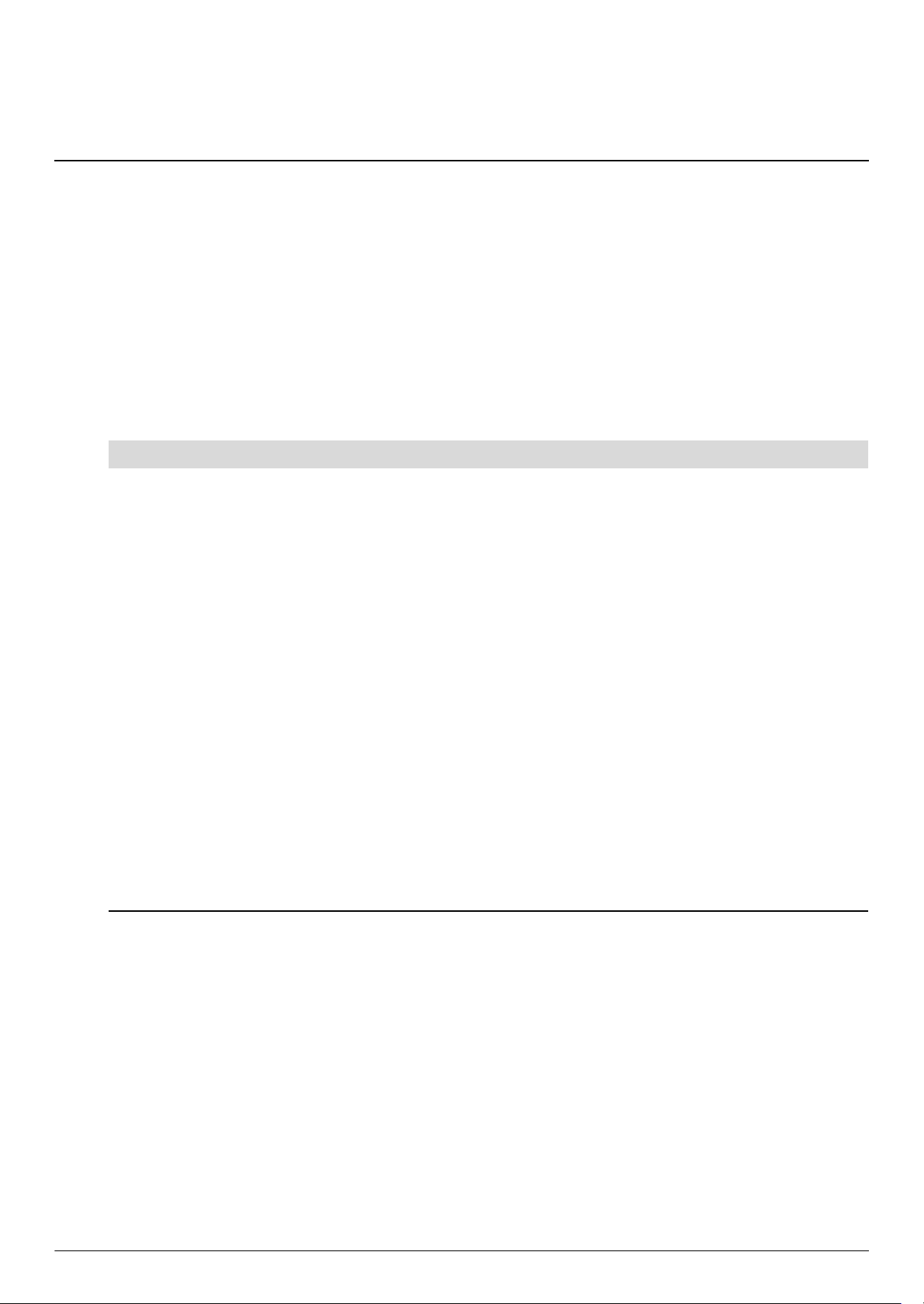
以下の仕様はすべて、 HPの部品製造元か ら提供 されてい る標準的な仕様を表 し ています。 こ のため、 実際の動作レ ベル
とは異なる場合があ り ます。
Compaq LCDモニタ
表面処理 : ハー ド コ ーテ ィ ング処理済み反射防止偏光子
入力端子 :
■ VGAコネクタ
仕様
Q1859モデル
B
技術仕様
ディスプレイのタイプ:
表示可能画像サイ ズ :
傾斜角度 :
最大質量 (非梱包時) :
寸法 (高さ×幅×奥行き) :
最大グ ラ フ ィ ッ ク ス解像度 :
テキス ト モード :
ドット ピッチ:
水平周波数 (アナログ モー ド ) :
垂直周波数 (アナログ モー ド ) :
環境条件
温度 (高度には依存 しない)
動作時 :
非動作時 :
相対湿度 (結露 しないこ と) :
動作時 :
非動作時 :
電源 :
消費電力 :
スリープ モー ド 時の消費電力 :
TFT LCDアクティ ブ マトリクス
18 .5 インチ (47.0 cm) 対角方向
-5~+25°
4.3 kg
355×456×18 4 mm
13 6 6 ×768 (60 Hz)アナログ モー ド
720×400
0.30 mm
24~83 kHz
50~76 H z
5~40℃
-20 ~60℃
20~80%
5~95%
100~240 Vv、 50/60 Hz
最大40 W
標準2 W未満
ユーザーズ ガイド B-1

技術仕様
仕様 (続き)
Q2009モデル
ディスプレイのタイプ:
表示可能画像サイ ズ :
傾斜角度 :
寸法 (高さ×幅×奥行き) :
最大グ ラ フ ィ ッ ク ス解像度 :
テキス ト モード :
ドット ピッチ:
水平周波数 (アナログ モー ド ) :
垂直周波数 (アナログ モー ド ) :
環境条件
温度 (高度には依存 しない)
動作時 :
非動作時 :
相対湿度 (結露 しないこ と) :
動作時 :
非動作時 :
電源 :
消費電力 :
スリープ モー ド 時の消費電力 :
Q2159モデル
ディスプレイのタイプ:
表示可能画像サイ ズ :
傾斜角度 :
最大質量 (非梱包時) :
寸法 (高さ×幅×奥行き) :
最大グ ラ フ ィ ッ ク ス解像度 :
テキス ト モード :
ドット ピッチ:
水平周波数 (アナログ
垂直周波数 (アナログ モー ド ) :
環境条件
温度 (高度には依存 しない)
動作時 :
非動作時 :
相対湿度 (結露 しないこ と) :
動作時 :
非動作時 :
電源 :
消費電力 :
スリープ モー ド 時の消費電力 :
モー ド) :
TFT LCDアクティ ブ マトリクス
20インチ (50.8 cm) 対角方向
-5~+25°
481×523×289 mm
16 0 0×900 (60 Hz)アナログ モー ド
720×400
0.2768 mm
24~85 kHz
46~76 Hz
5~40℃
-20 ~60℃
20~80%
5~95%
100~240 Vv、 50/60 Hz
最大56 W
標準2 W未満
TFT LCDアクティ ブ マトリクス
21.53 インチ (55.68 cm) 対角方向
-5~+25°
6.0 kg
415 ×563×194 mm
19 20 ×10 80 (60 Hz)アナログ モード
720×400
0.2480 mm
24~94 k Hz
50~76 H z
5~40℃
-20 ~60℃
20~80%
5~95%
100~240 Vv、 50/60 Hz
最大56 W
標準2 W未満
B-2 ユーザーズ ガイ ド

プリセッ ト ビデオ モード
このモニタでは、 多く のプ リセッ ト ビデオ入力モー ド が自動的に認識 さ れ、 正し いサイズの画像が画面の中央に表示 さ
れます。
工場出荷時のプ リ セ ッ ト ビデオ入力モード : Q1859
プリセット 解像度 水平周波数 (kHz) 垂直周波数 (Hz)
技術仕様
1
2
3
4
5
6
7
工場出荷時のプ リ セ ッ ト ビデオ入力モード : Q2009
プリセット 解像度 水平周波数 (kHz) 垂直周波数 (Hz)
1
2
3
4
5
6
7
640×480
720×400
800×600
1024×768
12 8 0×960
12 8 0×102 4
1366×76 8
640×480
720×400
800×600
1024×768
12 8 0×960
12 8 0×102 4
14 4 0 ×900
31. 4 7 5 9. 9 4
31. 4 7 70 . 0 9
37.88 60.32
48.36 60.00
60.00 60.00
63.98 60.02
47.71 59.79
31. 4 7 5 9. 9 4
31. 4 7 7 0 . 0 9
37.88 60.32
48.36 60.00
60.00 60.00
63.98 60.02
55.47 59.90
8
工場出荷時のプ リ セ ッ ト ビデオ入力モード : Q2159
プリセット 解像度 水平周波数 (kHz) 垂直周波数 (Hz)
1
2
3
4
5
6
7
8
9
10
16 0 0×900
640×480
720×400
800×600
1024×768
12 8 0×960
12 8 0×102 4
14 4 0 ×900
16 0 0×12 0 0
16 80 ×1050
192 0×10 80
55.54 59.98
31. 4 7 5 9. 9 4
31. 4 7 7 0 . 0 9
37.88 60.32
48.36 60.00
60.00 60.00
63.98 60.02
55.47 59.90
75.00 60.00
65.29 60.00
67.50 60.0 0
ユーザーズ ガイド B-3
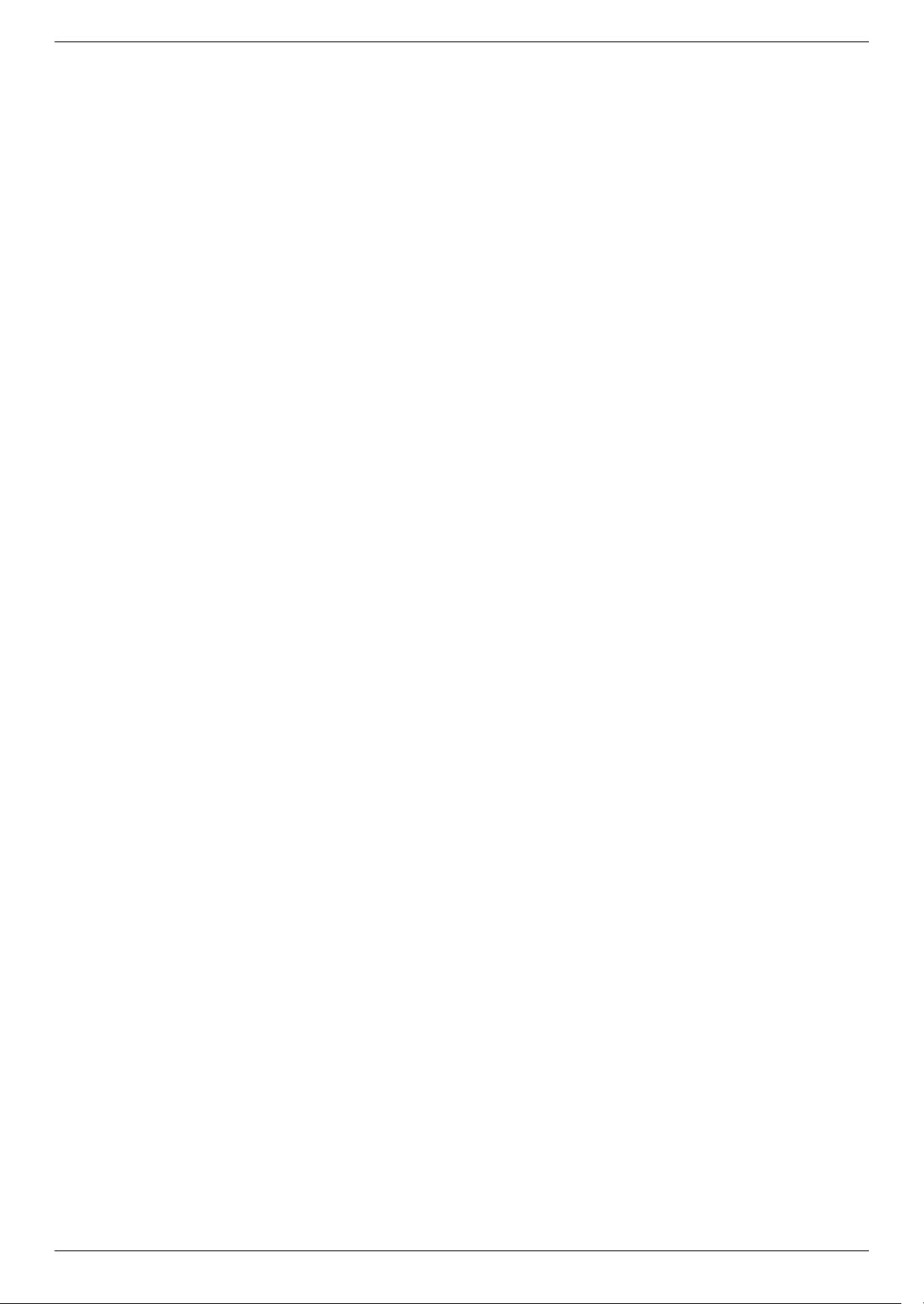
技術仕様
LCDモニタの品質およびピクセルに関する方針
お使いのCompaq LCD モニ タは、 故障のな い高い性能 を 保証で き る よ う にす る ため、 高度な規格に基づい て製造 さ れた
高精度のテ ク ノ ロ ジを採用 し て い ます。 それで も なお、 デ ィ ス プ レ イ に小 さ な輝点、 暗点、 ま たは黒点が現れる と い う
外見上の欠陥が発生する場合があ り ます。 これはどの メ ー カーか ら提供 さ れる LCD ディスプレイにも共通するものであ
り、 お使いのCompaq LCDモ ニ タ に特有の問題ではあ り ません。 1つ以上のピ ク セルまたはサブ ピク セルに欠陥がある場
合、 この問題が発生 し ます。
1ピ ク セルは、 赤、 緑、 青のサブ ピ ク セル1つずつから成 り ます。
欠陥のあ る ピ ク セル全体は常に点灯 し てい る (暗い画面に輝点が表示 さ れ る ) か、 常に消灯し てい ま す (明るい画
面に暗点が表示さ れる)。 点灯 し て い る ピ ク セルは、 よ り はっ き り と 確認で きます。
欠陥のあ るサブ ピ ク セル (欠陥 ド ッ ト ) は、 欠陥のある ピク セル全体よ り見え に く く 、 ま た小さ いため、 特定の画
面背景上でのみ確認で き ます。
欠陥のあ る ピ ク セルを確認す る には、 モニ タ を通常の動作環境、 通常の動作モー ド 、 お よびサポー ト さ れ る解像度 と リ
フレッシュ レー ト で使用 し、 画面か ら 50 cmほど離れた位置で見ます。
業界での技術改良が進み、 外見上の欠陥が少ないデ ィ ス プ レ イ が生産 される よ う に な る こ と が期待さ れます。 HP では、
製品の改良に合わせて ガ イ ド ラ イ ン を調整 してい く 予定です。
お使いのCompaq LCDモニタについて詳し く は、 HPのWebサイ トhttp://www.hp.com/support/を参照し て く ださ
い。
電源コー ド の要件
このモ ニタ の電源には自動ラ イ ン 電圧切替機能 (ALS) が付属し ています。 この機能に よ っ て、 モニ タは10 0 ~240 Vv
のAC電圧、 50/60 Hz、 1. 5 A で動作し ます。
このモニ タに付属の電源 コ ー ド およびプ ラグは、 電気用品安全法に適合 し てお り、 日本国内で ご使用いただけます。
お買い上げの製品を海外で お使いになる場合は、 その国で認定さ れた電源 コ ー ド を お買い求め く だ さ い。
電源コ ー ド は、 製品の ラ ベルに記載 された電圧と 電流の定格に適合 した ものでなければな り ません。 ラ ベルに記載さ れ
ている値よ り 大き い定格の コ ー ド を使用 し て く だ さい。 使用する電源コー ドの種類については、 HPのサポー ト 窓口ま で
お問い合わせ く だ さい。
電源コードは、踏まれたり、上に物が置かれて引っ張られたりしないように配線してください。また、誤って踏んだり
足を 引 っ かけた り し ない よ う に、 プ ラグ、 コ ンセン ト 、 お よ び製品側の電源コ ネク タ の取扱い に も注意 し て配線 して く
ださい。
B-4 ユーザーズ ガイ ド

この装置は、 情報処理装置等電波障害自主規制協議会 (VCCI) の基準に基づ く ク ラ スB情報技術装置です。 この装置は、
家庭環境で使用す る こ と を目的 と し ていますが、 こ の装置が ラ ジオやテ レ ビジ ョ ン受信機に近接 し て使用 さ れる と、 受
信障害を引 き 起 こ すこ と があ り ます。
取扱説明書に従っ て正 し い取 り 扱いを し て下 さ い。
有害物質の破棄
このCompaq製品には、 廃棄の際に特別な処理 を必要 と する水銀が液晶デ ィ スプ レ イの蛍光ラ ンプに含まれて います。
これら の物質の廃棄には環境保護のための規定が設け られている場合があ り ます。 廃棄または リサイ クルについ ての情
報は、 お住まいの地域の自治体またはEIA (Electronic Industry Alliance)(http://www.eiae.org/) にお問い合わせ く
ださい。
化学物質
HP では、 REACH (Regulation EC No 1907/2006 of the European Parliament and the Council) な どの法的要件に準拠す
るため、 弊社製品に含まれ る化学物質に関す る情報を、 必要に応 じ てお客様に提供す る こ と に努めています。 お使いの
製品の化学物質情報に関する報告書を参照するには、 http://www.hp.com/go/reach/ (英語サ イ ト ) に ア ク セス
してください。
C
規定に関するご注意
電源コー ド について
製品には、 同梱された電源コー ド をお使い下さ い。
同梱さ れた電源 コー ド は、 ほかの製品では使用出来 ません。
アー ス接続は必ず電源プ ラグを電源につな ぐ 前に行 っ て下 さ い。
又、 アース接続を外す場合は、 必ず電源プ ラグを切 り 離し てから 行 っ て下 さ い。
日本における含有物質の表示
2005年、 日本におけ る製品含有表示方法、 JISC0950が公示 さ れま し た。 製造事業者は、 2006年7月1日以降に販売 さ れ
る電気 ・ 電子機器の特定化学物質の含有に付 き ま し て情報提供 を義務付け られま し た。製品の部材表示に付き ま し ては、
http://www.hp.com/go/jisc0950/を参照し て く ださい。
HP リサイクル プログラム
HPでは、 使用済みのHP製および他社製ハー ド ウ ェ アの回収プ ログ ラムを一部の地域で実施 し てい ま す。
規定要件お よ びお客様か ら の要望の違いに応 じ て、 プ ログ ラムの実施条件や実施状況も 地域によ り異な り ま す。
HPのリサイクル プログラムについては、 HPのWebサイ ト (http://h50146.www5.hp.com/program/
suppliesrecycling/jp/ja/hardware/household.asp)を参照してください。
注:コ ンピ ュー タ に内蔵 さ れているバ ッ テ リは家庭用ごみ と し て捨てないで く だ さ い。 内蔵バ ッ テ リ を処分する場合
は、 お住ま いの地域の地方自治体の規則ま たは条例に従 って、 公共の収集シ ス テム等を利用 し て正 し く 廃棄またはリ サ
イクルしてください。
ユーザーズ ガイド C-1

規定に関するご注意
PC リサイクルシール
「資源有効利用促進法」 に基づき、 ご家庭で使用済み と な っ たパソ コ ンの、 メ ーカー等によ る回収お よび再資源化がス
タート しました。 日本HPでは、 個人のお客様の購入比率が高い本製品を家庭系パ ソ コ ン リサイ クル対象商品と し 、 PCリ
サイ クルシール を製品本体に貼付 し て出荷 し て い ます。 本シールの貼付 さ れた弊社製品が不要 と な っ た場合には、 弊社
にて回収再資源化 を無償で実施 し ます。
PC リ サイ ク ルシールには登録ナ ンバーが印字さ れてお り ま すので、 絶対にはが さないで く だ さ い。 万一、 本シ ール を は
がし た り 紛失し た り さ れます と 、 排出時に回収再資源化料金を ご負担い ただ く 場合がご ざ い ま す。
排出時の連絡先
日本ヒ ュ ー レ ッ ト ・ パ ッ カ ー ド 株式会社 家庭系PCリサイクル窓口
電話番号 : 0120 -152523
FAX 番号 : 045-682-1705
e-mail : pc-recycle@port.ne.jp
受付時間 : 月~金10: 00 ~12:00/13:00~17 :0 0
(休日 : 土、 日、 祝日、 お よ び年末年始等当社の休日)
※電話番号な どの連絡先は、 予告な く 変更 と な る場合があ り ます。 その節はご容赦願います。
C-2 ユーザーズ ガイド

D
索引
あ行
安全
ガイド ライン 2–1
注意事項 2–1
オーディ オおよびビデオ ケーブル/アダプ タ 3–6
か行
壁への取 り 付け 3–2
規定に関する ご注意 C–1~C–2
技術仕様 B–1~B–4
ケーブルの取り ま とめ 3–9
梱包を解 く 3–1
さ行
省電力 4–8
仕様 B–1~B–4
上下の向きの調整 3–10
清掃 2–2
セッ トアップ 3–1~3–10
接続
VGA 3–5
オーデ ィ オ ケーブル 3–7
電源コ ー ド 3–8
側面 4–2~4–3
ソ フ ト ウ ェアおよびユーテ ィ リ テ ィ CD 4–1
た行
調整
上下の向き 3–10
電源コ ー ド
接続 3–8
特長 1–1
トラブルシューティング A–1~A–2
取り付け 3–1~3–10
は行
ビデオおよびオーディ オ ケーブル/アダプタ 3–6
保守
ガイド ライン 2–2
清掃 2–2
ま行
モニタの運搬 5–1
モニタの状態
Auto Adjustment in Progress 4–7
Check Video Cable 4–7
Input Signal Out of Range 4–7
Monitor Going to Sleep 4–7
No Input Signal 4–7
OSD Lock-out 4–7
モニタのセッ ト ア ッ プ 3–1~3–10
モニタの操作 4–1~4–8
ユーザーズ ガイド D-1
